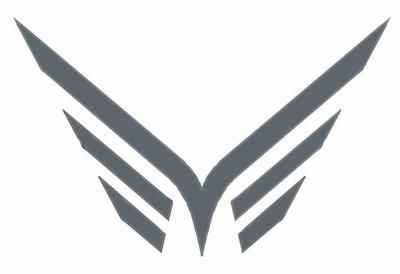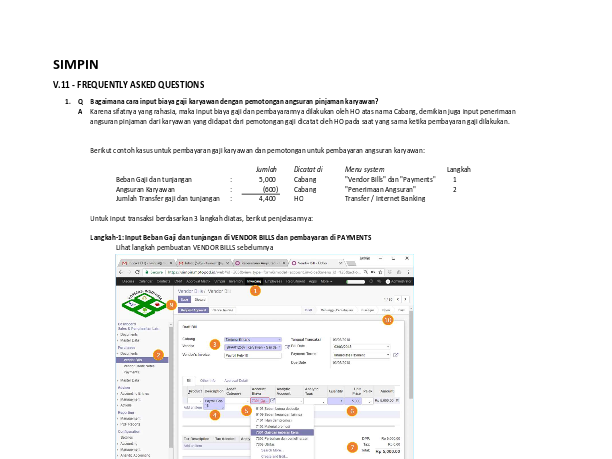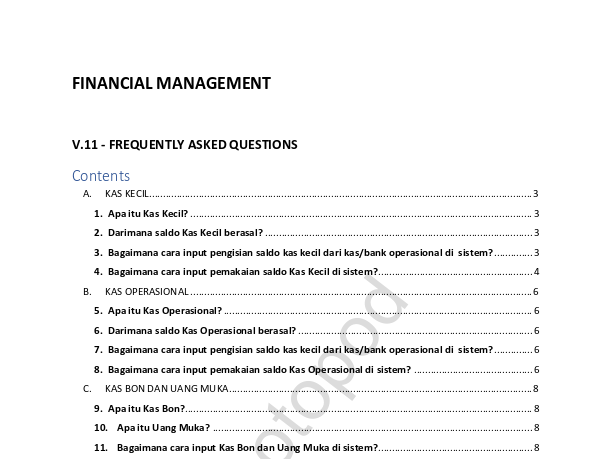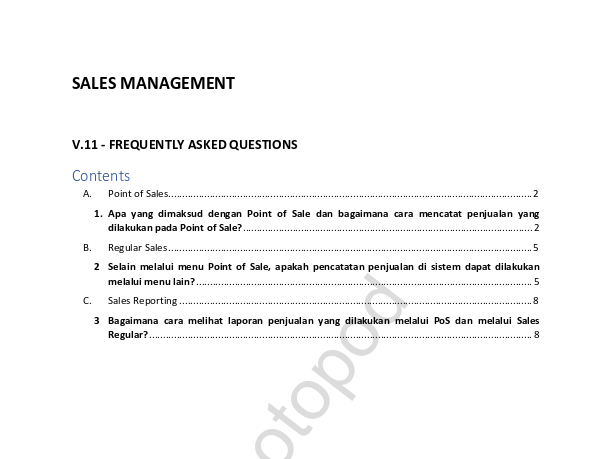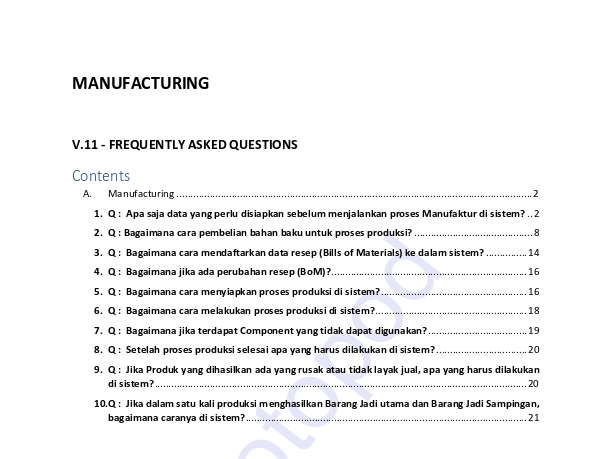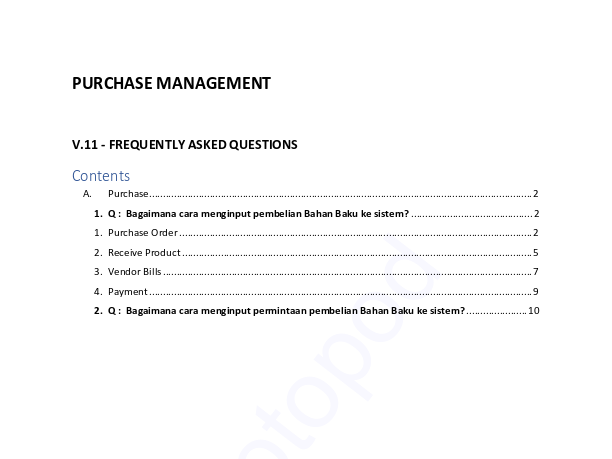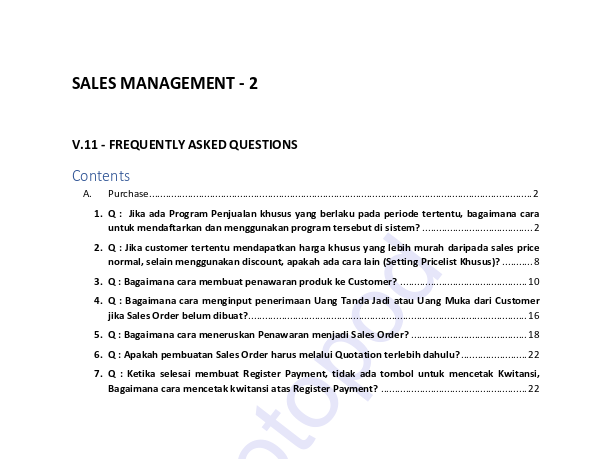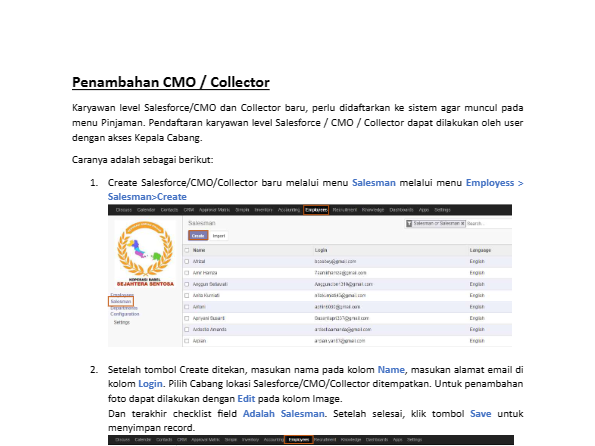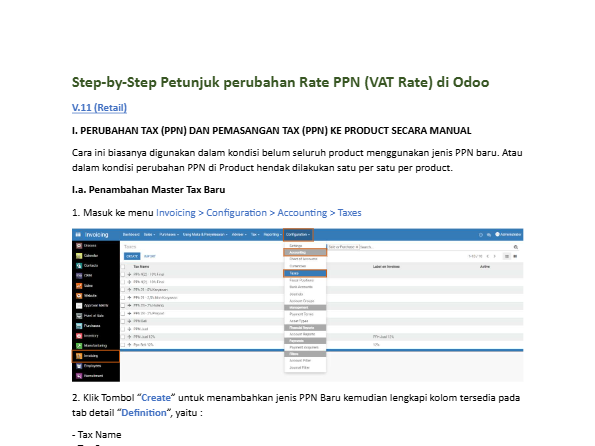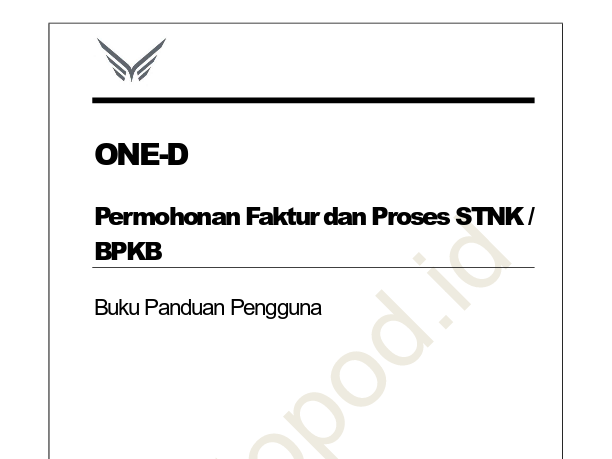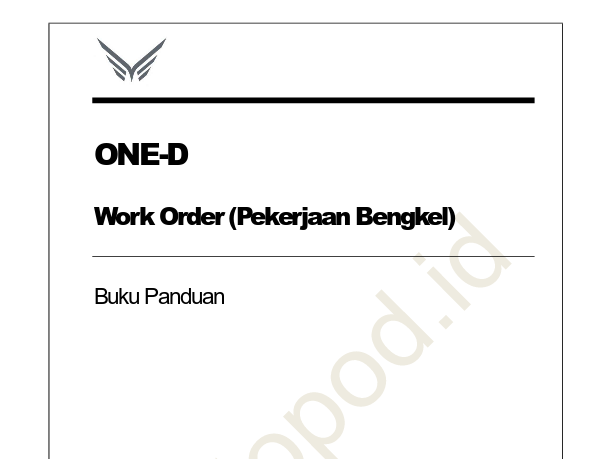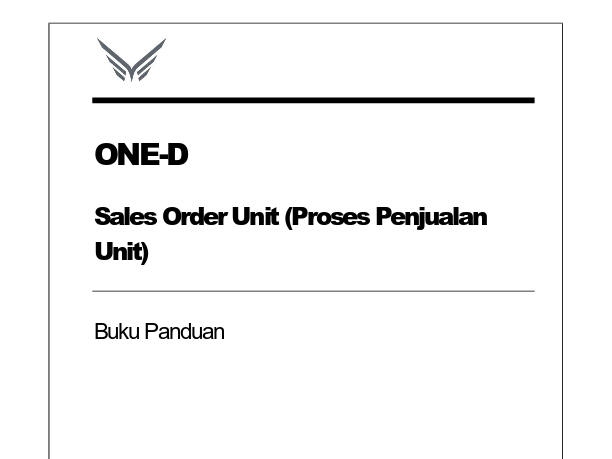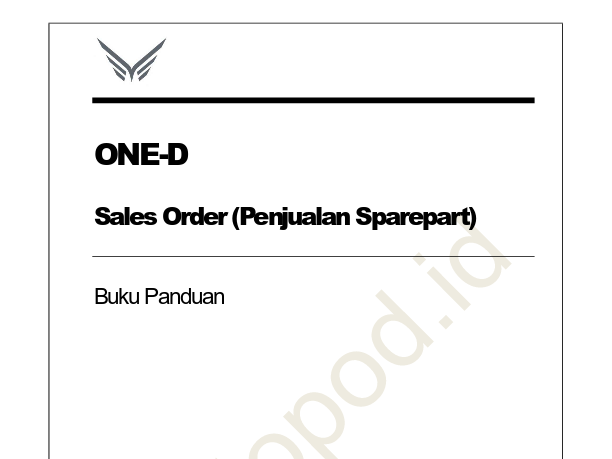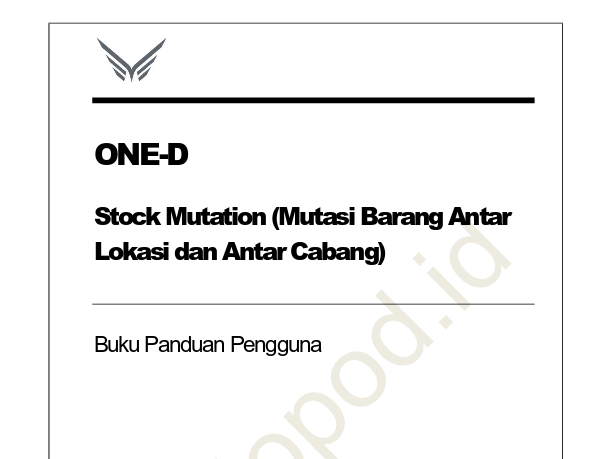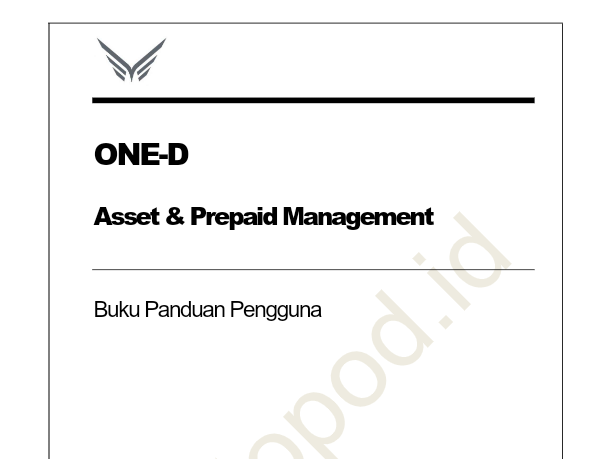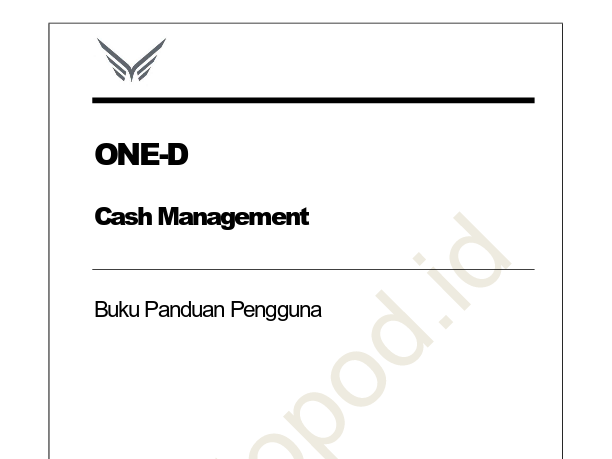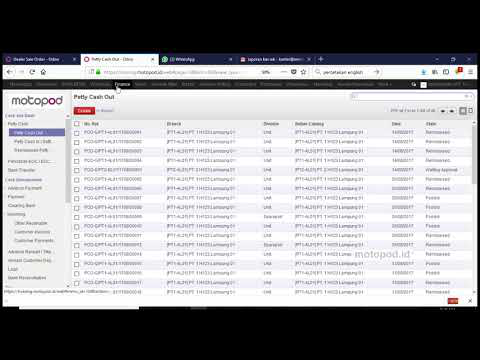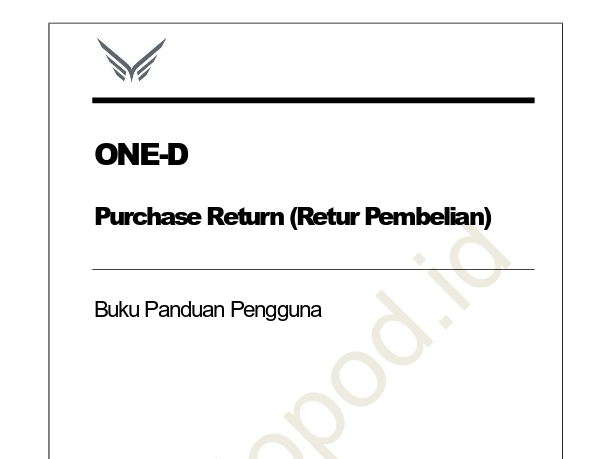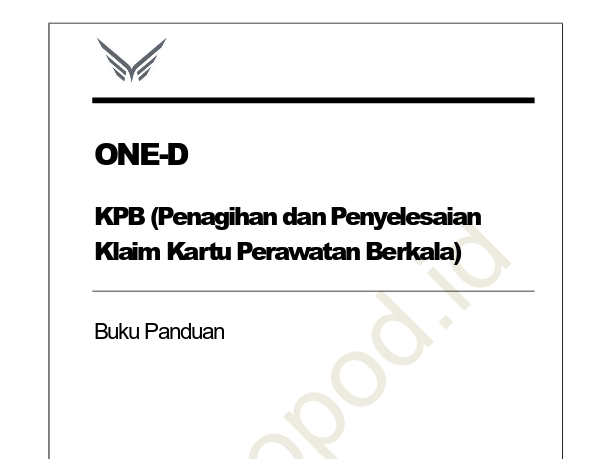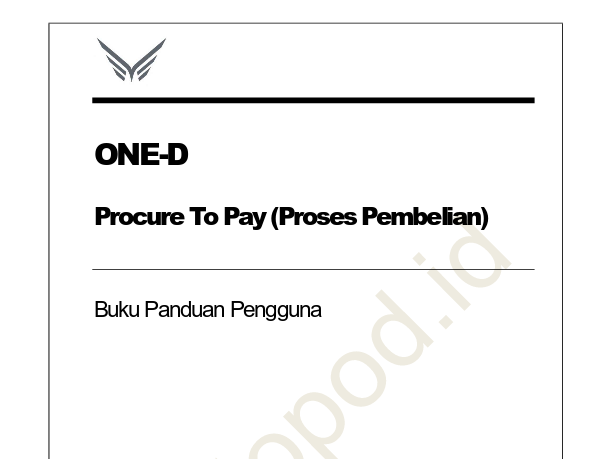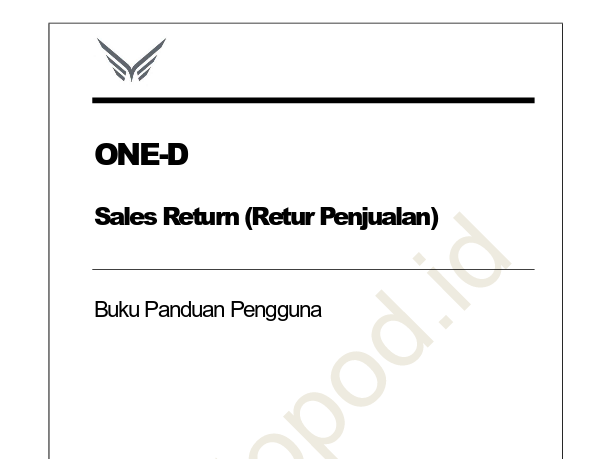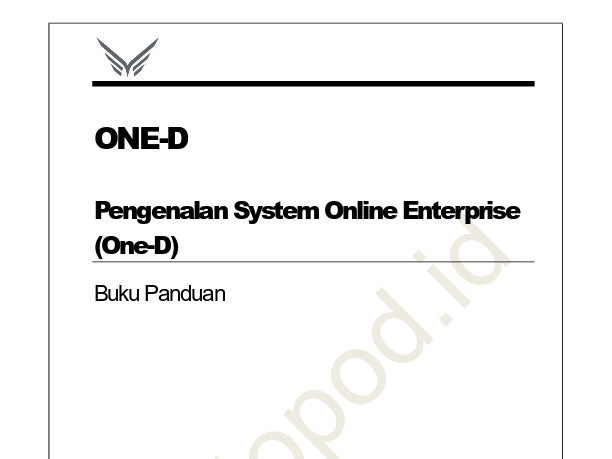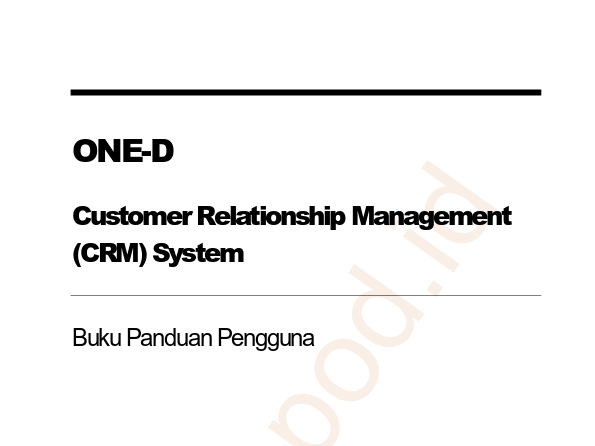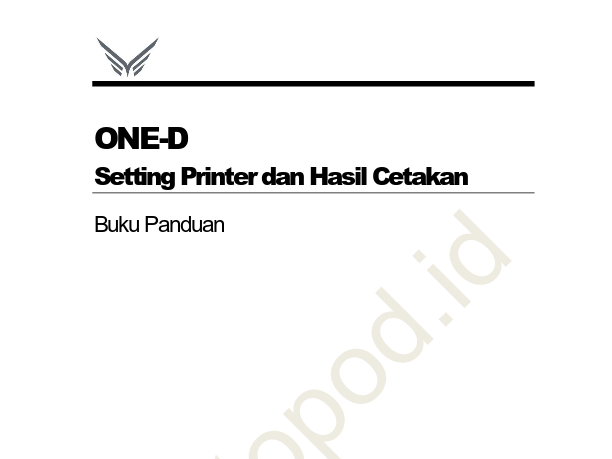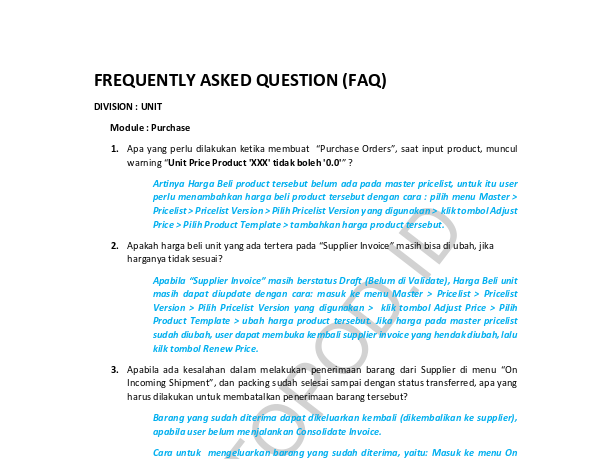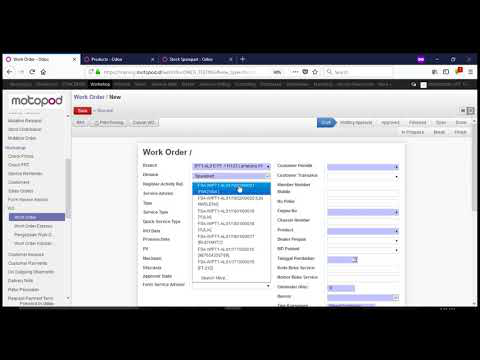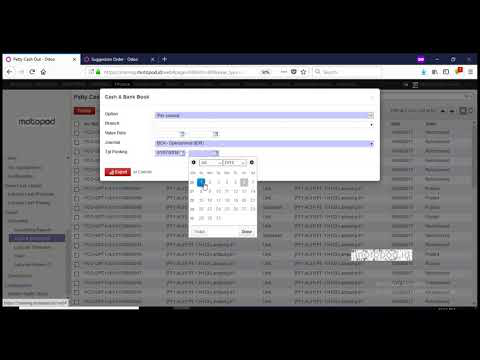Sobat Koperasi - Simpin, Employees, Approval Matrix V.01.Text.Marked
Share on Social Networks
Share Link
Use permanent link to share in social mediaShare with a friend
Please login to send this document by email!
Embed in your website
1. motopod SOBAT KOPERASI SIMPIN Buku Panduan Pengguna motopod 2019
41. motopod USER MANUAL Project So lusi Sahabat Koperasi Author Marcella Renny Document Status Version 1 File Name 006 - Koperasi - SobKop - Simpin V1.01.1 Page 41 of 69 Document Version 1 . 0 Printed 40 41 42 43 44 45 46 47
53. motopod USER MANUAL Project So lusi Sahabat Koperasi Author Marcella Renny Document Status Version 1 File Name 006 - Koperasi - SobKop - Simpin V1.01.1 Page 53 of 69 Document Version 1 . 0 Printed Pada Sub Menu Barang Jaminan, cari Barang Jaminan melalui kolom Search. Pencarian dapat dilakukan dengan menggunakan Nomor Jaminan, Nama Debitur, ataupun Nomor Pinjaman. Klik pada row barang jaminan yang dimaksud untuk membuka record. Klik tombol PENJUALAN JAMINAN untuk menjalankan penjualan jaminan. 1 2 1 2 3 3
22. motopod USER MANUAL Project So lusi Sahabat Koperasi Author Marcella Renny Document Status Version 1 File Name 006 - Koperasi - SobKop - Simpin V1.01.1 Page 22 of 69 Document Version 1 . 0 Printed 3. Laporan Status Kuitansi Kasir Pada bagian ini, user dapat melihat detail dari seluruh nomor kuitansi kasir yang telah teregister termasuk detail distribusi dan detail penggunaannya. 4. Pengembalian Kuitansi Kasir Untuk kuitansi yang tidak dapat digunakan lagi oleh kasir pengguna, dengan alasan yang dapat diterima, maka user yang berwenang yang berada di kantor pusat dapat menjalankan pengembalian kuitansi dengan cara sebagai berikut: Tekan tombol create untuk membuat record pengembalian kuitansi baru 1 1
21. motopod USER MANUAL Project So lusi Sahabat Koperasi Author Marcella Renny Document Status Version 1 File Name 006 - Koperasi - SobKop - Simpin V1.01.1 Page 21 of 69 Document Version 1 . 0 Printed Klik tombol SELECT untuk menyimpan nomor yang terpilih dan kembali ke layar utama distribusi kuitansi. Nomor yang terpilih akan tampil pada tampilan layar utama distribusi kuitansi, sebagai berikut: Klik tombol SAVE untuk menyimpan record distribusi kuitansi Klik tombol POST untuk mengkonfirmasi record distribusi kuitansi, Nomor distribusi kuitansi akan terbentuk serta nama user dan tanggal distribusi akan muncul pada kolom detail record. 7 8 9 8 9
28. motopod USER MANUAL Project So lusi Sahabat Koperasi Author Marcella Renny Document Status Version 1 File Name 006 - Koperasi - SobKop - Simpin V1.01.1 Page 28 of 69 Document Version 1 . 0 Printed muncul pada kolom detail recor 3. Laporan Status Kuitansi Collector Pada bagian ini, user dapat melihat detail dari seluruh nomor kuitansi Collector yang telah teregister termasuk detail distribusi dan detail penggunaannya. 4. Pengembalian Kuitansi Collector Untuk kuitansi yang tidak dapat digunakan lagi oleh Collector pengguna, dengan alasan yang dapat diterima, maka user yang berwenang yang berada di kantor pusat dapat menjalankan pengembalian kuitansi dengan cara sebagai berikut: Tekan tombol create untuk membuat record pengembalian kuitansi baru 1 1
30. motopod USER MANUAL Project So lusi Sahabat Koperasi Author Marcella Renny Document Status Version 1 File Name 006 - Koperasi - SobKop - Simpin V1.01.1 Page 30 of 69 Document Version 1 . 0 Printed Pada Laporan Status Kuitansi Collector, kwitansi yang dikembalikan akan tampak sebagai berikut: 6. BSTU Master BTSU digunakan untuk setting Bukti Serah Terima Uang, pada master data BSTU, user dapat melakukan register penomoran BSTU dan Pengembalian BSTU yang rusak atau hilang. Terdapat Tiga sub bagian dari master BSTU, yaitu: 1. Register BSTU Pada bagian ini, user dapat mendaftarkan nomor BSTU yang digunakan. Adapun cara untuk mendaftarakan nomor BSTU adalah sebagai berikut: Tekan tombol CREATE untuk membuat record BTSU baru 1 1
15. motopod USER MANUAL Project So lusi Sahabat Koperasi Author Marcella Renny Document Status Version 1 File Name 006 - Koperasi - SobKop - Simpin V1.01.1 Page 15 of 69 Document Version 1 . 0 Printed Isi periode tenor dimana pelunasan dipercepat boleh dilakukan Isi % Biaya administrasi jika pelunasan dipercepat. Biaya administrasi pelunasan dipercepat dihitung dari sisa angsuran. Kemudian jika Produk Koperasi yang dibuat ini berlaku spresifik hanya di 1 cabang, maka pilih cabang yang dimaksud di detail cabang. Tetapi apabila Produk Koperasi dijalankan diseluruh cabang Koperasi, maka detail Cabang dikosongkan saja. Pilih Cabang dimana Produk Koperasi dijalankan. Setelah Produk Koperasi selesai dibuat, Klik Tombol SAVE untuk menyimpan record dan REQUEST APPROVAL untuk meminta approval Produk Koperasi ke pejabat yang berwenang. SIMPANAN Jika Jenis Produk yang dipilih adalah Simpanan, maka akan muncul tampilan layar sebagai berikut: 25 26 27 27
20. motopod USER MANUAL Project So lusi Sahabat Koperasi Author Marcella Renny Document Status Version 1 File Name 006 - Koperasi - SobKop - Simpin V1.01.1 Page 20 of 69 Document Version 1 . 0 Printed Pilih cabang kasir pengguna Pilih User Kasir Pengguna Tanggal distribusi (otomatis) Klik index ‘Add an item’, maka akan muncul tampilan layar sebagai berikut: Pilih nomor kuitansi yang hendak dibagikan dengan cara Checklist kolom masing- masing nomor kuitansi. 2 3 4 2 3 4 5 5 6 7 6
24. motopod USER MANUAL Project So lusi Sahabat Koperasi Author Marcella Renny Document Status Version 1 File Name 006 - Koperasi - SobKop - Simpin V1.01.1 Page 24 of 69 Document Version 1 . 0 Printed Pada Laporan Status Kuitansi Kasir, kwitansi yang dikembalikan akan tampak sebagai berikut: 5. Kuitansi Collector Master kuitansi Collector digunakan untuk setting kuitansi yang digunakan oleh Collector, mulai dari penomoran kuitansi, pembagian kuitansi ke Collector pengguna, sampai pengembalian kuitansi. Terdapat empat sub bagian dari master Kuitansi, yaitu: 1. Register Kuitansi Collector Pada bagian ini, user dapat mendaftarkan nomor kuitansi yang digunakan oleh Collector. Adapun cara mendaftarkan nomor kuitansi Collector adalah sebagai berikut: Klik tombol Create untuk mendaftarkan nomor kwitansi baru 1 1
55. motopod USER MANUAL Project So lusi Sahabat Koperasi Author Marcella Renny Document Status Version 1 File Name 006 - Koperasi - SobKop - Simpin V1.01.1 Page 55 of 69 Document Version 1 . 0 Printed Hasil Penjualan Barang Jaminan akan menjadi Titipan atas Nama Debitur yang dapat digunakan untuk pelunasan pinjaman Debitur yang masih terhutang. 3.1.3.8. Penjualan Jaminan Sub Menu Penjualan Jaminan berisi Informasi penjualan Barang Jaminan, adapun tampilan layar Penjualan Jaminan adalah sebagai berikut: 3.1.4. Simpanan Anggota Merupakan menu yang digunakan untuk menjalankan seluruh transaksi yang berkaitan dengan Simpanan Anggota. 3.1.4.1. Rekening Simpanan Merupakan Sub Menu yang digunakan untuk membuat rekening simpanan anggota. Adapun cara untuk membuat rekening simpanan Anngota adalah sebagai berikut: Tekan Tombol Create untuk membuat rekening Simpanan baru 1 1
69. motopod USER MANUAL Project So lusi Sahabat Koperasi Author Marcella Renny Document Status Version 1 File Name 006 - Koperasi - SobKop - Simpin V1.01.1 Page 69 of 69 Document Version 1 . 0 Printed Setelah user yang membuat transaksi menekan Tombol REQUEST APPROVAL (RFA), maka permintaan Approval tersebut akan langsung muncul pada layar menu Approval Portal milik Pejabat yang berwenang. Untuk melakukan Approval, pejabat yang berwenang cukup menekan index ‘ ’ yang muncul dimasing-masing baris permintaan approval. Maka akan muncul tampilan layar sebagai berikut: Terdapat 3 tombol yang dapat ditekan oleh Pejabat yang berwenang, yaitu: 1. APPROVE = Jika pejabat yang berwenang menyetujui transaksi tersebut dijalankan. 2. REJECT = Jika pejabat yang berwenang tidak menyetujui transaksi tersebut dijalankan. 3. CANCEL APPROVAL = Jika pejabat yang bewenang meminta perubahan / penyesuaian data transaksi, setelah tombol CANCEL APPROVAL ditekan, transaksi kembali ke status Draft sehingga dapat diubah (Edit).
27. motopod USER MANUAL Project So lusi Sahabat Koperasi Author Marcella Renny Document Status Version 1 File Name 006 - Koperasi - SobKop - Simpin V1.01.1 Page 27 of 69 Document Version 1 . 0 Printed Klik index ‘Add an item’, maka akan muncul tampilan layar sebagai berikut: Pilih nomor kuitansi yang hendak dibagikan dengan cara Checklist kolom masing- masing nomor kuitansi. Klik tombol SELECT untuk menyimpan nomor yang terpilih dan kembali ke layar utama distribusi kuitansi. Nomor yang terpilih akan tampil pada tampilan layar utama distribusi kuitansi, sebagai berikut: Klik tombol SAVE untuk menyimpan record distribusi kuitansi Klik tombol POST untuk mengkonfirmasi record distribusi kuitansi, Nomor distribusi kuitansi akan terbentuk serta nama user dan tanggal distribusi akan 5 6 7 6 7 8 9 8 9
5. motopod USER MANUAL Project So lusi Sahabat Koperasi Author Marcella Renny Document Status Version 1 File Name 006 - Koperasi - SobKop - Simpin V1.01.1 Page 5 of 69 Document Version 1 . 0 Printed 3.1. Simpin 3.1.1. Anggota Merupakan menu yang digunakan untuk mendaftarkan Anggota Koperasi baru, dimana data seluruh Peminjam dan Pemberi Simpanan didaftarkan di menu ini. Klik Menu Simpin Klik Create, akan muncul tampilan layar sebagai berikut: 1 2 3 4 1 2 2
8. motopod USER MANUAL Project So lusi Sahabat Koperasi Author Marcella Renny Document Status Version 1 File Name 006 - Koperasi - SobKop - Simpin V1.01.1 Page 8 of 69 Document Version 1 . 0 Printed Pilih Tab Detail Internal Notes untuk mengisi catatan tambahan Anggota untuk keperluan Internal Koperasi. Pilih Tab Detail Sales & Purchases untuk mengisi data Penjualan dan Pembelian Checklist Is a Customer jika Anggota merupakan pengguna produk Koperasi Pilih Salesperson yang menangani penggunaan produk koperasi Anggota. Pilih Collector yang menangani tagihan atas penggunaan Produk Pinjaman Anggota Penginputan (penambahan) Salesperson dan Collector dilakukan melalui menu Employee. 14 14 15 16 17 15 16 17 18 18
6. motopod USER MANUAL Project So lusi Sahabat Koperasi Author Marcella Renny Document Status Version 1 File Name 006 - Koperasi - SobKop - Simpin V1.01.1 Page 6 of 69 Document Version 1 . 0 Printed Isikan data Anggota pada kolom yang tersedia: Pilih Jenis Anggota, Individual (Perorangan) atau Company (Perusahaan) Isi Nama Anggota Isi data diri anggota selengkap-lengkapnya. Kolom dengan garis Bold (tebal) wajib terisi Contoh pengisian data diri anggota seperti dibawah ini: Klik Tab Contacts & addresses yang merupakan merupakan tab detail untuk mengisi kontak dan alamat lain yang berkaitan dengan anggota. Untuk Memasukan data kontak dan alamat lain tersebut, caranya adalah dengan menekan tombol ADD AN ITEM, maka akan muncul tampilan layar sebagai berikut: 1 2 3 4 5 1 2 3 4 5
34. motopod USER MANUAL Project So lusi Sahabat Koperasi Author Marcella Renny Document Status Version 1 File Name 006 - Koperasi - SobKop - Simpin V1.01.1 Page 34 of 69 Document Version 1 . 0 Printed 2. Pengembalian BSTJ Pada bagian ini user dapat membuat record pengembalian BSTJ yang tidak digunakan baik karena Hilang ataupun Rusak. Adapun cara untuk membuat record pengembalian BSTJ adalah sebagai berikut: Tekan tombol Create untuk membuat record pengembalian BSTJ baru. Pilih Cabang yang melakukan pengembalian BSTJ Masukan alasan pengembalian BSTJ 1 1 2 3 4 5 6 7 8 2 3
51. motopod USER MANUAL Project So lusi Sahabat Koperasi Author Marcella Renny Document Status Version 1 File Name 006 - Koperasi - SobKop - Simpin V1.01.1 Page 51 of 69 Document Version 1 . 0 Printed Sedangkan untuk membuat Pengembalian ataupun Penarikan Jaminan, caranya adalah sebagai berikut: Cari Barang Jaminan melalui kolom Search. Pencarian dapat dilakukan dengan menggunakan Nomor Jaminan, Nama Debitur, ataupun Nomor Pinjaman. Klik pada row barang jaminan yang dimaksud untuk membuka record. 3.1.3.7.1. Pengembalian Jaminan Adapun cara untuk mengembalikan Barang Jaminan ke Debitur adalah sebagai berikut: Klik tombol PENGEMBALIAN JAMINAN Pilih Data Anggota yang menerima pengembalian barang jaminan Tekan tombol CONFIRM untuk mengkonfirmasi pengembalian barang jaminan dan status barang jaminan akan menjadi DIKEMBALIKAN. 1 1 2 2 3 3 4 5 4 5
52. motopod USER MANUAL Project So lusi Sahabat Koperasi Author Marcella Renny Document Status Version 1 File Name 006 - Koperasi - SobKop - Simpin V1.01.1 Page 52 of 69 Document Version 1 . 0 Printed 3.1.3.7.2. Penarikan Jaminan Sedangkan cara untuk menarik Barang Jaminan dari Debitur adalah sebagai berikut: Klik tombol PENARIKAN JAMINAN Pilih lokasi penempatan Barang Jaminan setelah ditarik Isi Catatan atas penarikan Barang Jaminan Klik tombol CONFIRM untuk mengkonfirmasi penarikan Jaminan dan status barang jaminan akan menjadi Ready for sale dan akan muncul tombol PENJUALAN JAMINAN. 3.1.3.7.3. Penjualan Jaminan Barang Jaminan yang telah ditarik dari Debitur dapat dijual oleh Koperasi. Adapun cara untuk mencatat penjualan Barang Jaminan di sistem adalah sebagai berikut: 3 3 4 5 6 4 5 6
43. motopod USER MANUAL Project So lusi Sahabat Koperasi Author Marcella Renny Document Status Version 1 File Name 006 - Koperasi - SobKop - Simpin V1.01.1 Page 43 of 69 Document Version 1 . 0 Printed Klik Tab Detail Angsuran Pinjaman untuk melihat detail Angsuran. Tekan Tombol REQUEST FOR APPROVAL untuk meminta persetujuan Pinjaman ke pejabat yang berwenang. Detail pejabat yang melakukan approval dan waktu approvalnya dapat dilihat pada tab detail ‘Approval Detail’. Tekan tombol CETAK DOKUMEN dan pilih jenis dokumen untuk mencetak dokumen yang dibutuhkan. 3.1.3.3. Pencairan Pinjaman Pencairan Pinjaman atau Disbursement merupakan realisasi pemberian uang pinjaman ke Debitur. Cara untuk membuat pencairan pinjaman adalah sebagai berikut: Tekan tombol CREATE untuk membentuk record Disbursement baru. 51 51 52 53 1 1
45. motopod USER MANUAL Project So lusi Sahabat Koperasi Author Marcella Renny Document Status Version 1 File Name 006 - Koperasi - SobKop - Simpin V1.01.1 Page 45 of 69 Document Version 1 . 0 Printed Tekan tombol CETAK BTSU untuk mencetak Bukti SerahTerima Uang pencairan ke Debitur. Tekan tombol CETAK BTSJ untuk mencetak Bukti SerahTerima Jaminan 3.1.3.4. Penagihan Penagihan merupakan daftar Angsuran Pinjaman yang masih berjalan yang dapat digunakan sebagai dasar data untuk penagihan ke Debitur. 3.1.3.5. Penerimaan Angsuran Penerimaan Angsuran merupakan sub menu yang digunakan oleh user untuk mencatat penerimaan pembayaran angsuran debitur. Adapun cara untuk menjalankan transaksi Penerimaan Angsuran adalah sebagai berikut: Tekan tombol CREATE untuk membuat record Penerimaan Angsuran baru. 13 13 1 1 14 14
12. motopod USER MANUAL Project So lusi Sahabat Koperasi Author Marcella Renny Document Status Version 1 File Name 006 - Koperasi - SobKop - Simpin V1.01.1 Page 12 of 69 Document Version 1 . 0 Printed Isi nama dan kode Produk Koperasi Pilih Jenis Produk Setelah jenis produk dipilih, akan muncul kolom berikutnya yang sesuai dengan jenis Produk yang dipilih: PINJAMAN Jika Jenis Produk yang dipilih adalah Pinjaman, maka akan muncul tampilan layar sebagai berikut: 2 3 2 3 4 5 6 7 8 9 10 11 12 13 20 21 22 23
63. motopod USER MANUAL Project So lusi Sahabat Koperasi Author Marcella Renny Document Status Version 1 File Name 006 - Koperasi - SobKop - Simpin V1.01.1 Page 63 of 69 Document Version 1 . 0 Printed Tombol RECLASS TITIPAN digunakan untuk mengganti Partner (Anggota) pemilik titipan. Fungsi Reclass ini membutuhkan approval dari pejabat yang berwenang. Untuk mengajukan permohonan approval, tekan tombol RFA/CONFIRM. 3.1.5.3. Pengembalian Titipan Merupakan sub menu yang digunakan untuk mengembalikan titipan ke Anggota pemilik titipan. Cara untuk membuat record pengembalian titipan adalah sebagai berikut: Klik tombol CREATE untuk membuat record pengembalian titipan Pilih cabang pemilik titipan Pilih Anggota pemilik titipan Pilih nomor dari titipan milik anggota yang hendak dikembalikan 1 1 2 3 4 5 6 7 8 9 10 11 2 3 4
64. motopod USER MANUAL Project So lusi Sahabat Koperasi Author Marcella Renny Document Status Version 1 File Name 006 - Koperasi - SobKop - Simpin V1.01.1 Page 64 of 69 Document Version 1 . 0 Printed Informasi Saldo Titipan Anggota (otomatis) Tanggal Transaksi pembuatan record pengembalian titipan Pilih tanggal realisasi pengembalian titipan Pilih Account/Rekening yang digunakan untuk pengembalian titipan ke Anggota Isi jumlah titipan yang dikembalikan ke Anggota Tekan tombol SAVE untuk menyimpan record Pengembalian Titipan Tekan tombol REQUEST APPROVAL untuk meminta persetujuan ke pejabat yang berwenang. Setelah Record disetujui, akan muncul tombol CETAK BTSU untuk mencetak bukti serah terima uang ke Anggota. 3.2. Employees ` Merupakan menu untuk menginput data karyawan. Terutama untuk Sales Person dan Collector, dimana namanya tidak akan muncul pada pilihan saat transaksi jika tidak didaftarkan terlebih dahulu pada menu Employees ini. 3.2.1. Employees Sub menu Employees digunakan untuk menginput data karyawan, Adapun cara untuk menginput data karyawan adalah sebagai berikut: Tekan tombol Create untuk menginput data karyawan baru 5 10 9 8 7 6 11 1 1
60. motopod USER MANUAL Project So lusi Sahabat Koperasi Author Marcella Renny Document Status Version 1 File Name 006 - Koperasi - SobKop - Simpin V1.01.1 Page 60 of 69 Document Version 1 . 0 Printed Check list ‘Adalah Penarikan Bunga’ jika tarikan simpanan ditujukan untuk penarikan bunga simpanan Tanggal transaksi penarikan simpanan (otomatis) Pilih Tanggal Realisasi penarikan Simpanan Pilih rekening Kas/Bank yang digunakan untuk asal dana penarikan simpanan Informasi Jumlah Tarikan (otomatis) Informasi jumlah Penalti jika penarikan Simpanan dilakukan lebih cepat dari ketentuan produk simpanan Isi catatan yang berkaitan dengan penarikan simpanan Tekan tombol SAVE untuk enyimpan record Tekan REQUEST APPROVAL untuk meminta persetujuan pihak yang berwenang. Setelah disetujui, transaksi Tarikan Simpanan akan berstatus DONE. 3.1.5. Transaksi Lainnya Merupakan menu yang digunakan oleh user Kasir untuk transaksi yang berkaitan dengan pengelolaan uang, seperti pemindahan saldo antar rekening dan titipan uang anggota. 3.1.5.1. Bank Transfer Merupakan Sub Menu yang digunakan untuk memindahkan saldo dari rekening (account) satu ke account lainnya, seperti contohnya setoran kas ke bank ataupun sebaliknya. Adapun cara untuk menjalankan Bank Transfer di sistem adalah sebagai berikut: Tekan tombol CREATE untuk membuat record Bank Transfer baru 8 9 10 11 12 13 14 15 16 1 1
10. motopod USER MANUAL Project So lusi Sahabat Koperasi Author Marcella Renny Document Status Version 1 File Name 006 - Koperasi - SobKop - Simpin V1.01.1 Page 10 of 69 Document Version 1 . 0 Printed Pilih Tab Detail Profiling untuk mengisi informasi lain yang dibutuhkan dari Anggota, umumnya informasi lain ini berkaitan dengan keperluan pemberian pinjaman kepada Anggota. Pilih Kumpulan Pertanyaan (Questionnaire) yang sesuai dengan keperluan Profiling Klik tombol Tampilkan pertanyaan untuk menampilkan daftar pertanyaan yang ada pada questionnaire yang dipilih. Adapun setting Questionnaire dan Question (beserta pilih answernya) dapat dilakukan pada menu CRM > Profiling > Questionnaire / Question . Daftar pertanyaan (Question) akan muncul sesuai dengan setting pada Questionnaire yang dipilih Pilih jawaban (Answer) yang sesuai dengan kondisi sebenarnya dari Anggota Klik Tombol “SAVE” untuk menyimpan data Anggota. Jika penyimpanan berhasil dilakukan, akan muncul Nomor BPA untuk Anggota tersebut. 3.1.2. Master Data Merupakan menu yang digunakan untuk setting data yang berkaitan dengan Koperasi beserta produknya. 26 27 28 29 30 26 27 28 29 30 31 31
14. motopod USER MANUAL Project So lusi Sahabat Koperasi Author Marcella Renny Document Status Version 1 File Name 006 - Koperasi - SobKop - Simpin V1.01.1 Page 14 of 69 Document Version 1 . 0 Printed Checklist wajib, jika Biaya yang dibuat wajib digunakan di pinjaman (tidak boleh 0) Kolom Simpanan Kaptalisasi berisi informasi saldo simpanan Anggota. Jika terdapat ketentuan dimana sebagian dari pencairan Pinjaman akan otomatis masuk menjadi Simpanan Anggota (Simpanan Kapitalisasi), maka yang perlu dilakukan adalah mengisi detail Simpanan Kapitalisasi dengan cara sebagai berikut: Dari gambar diatas jelas bahwa produk simpanan untuk menampung simpanan kapitalisasi dari Pinjaman wajib dibuat terlebih dahulu, setelah itu user wajib menentukan range jumlah pokok (Min-Max) dan persentase dari pokok pinjaman tersebut yang akan diperhitungkan menjadi Simpanan Kapitalisasi. Jumlah Pencairan berisi infomasi berapa nomimal pencairan yang dibayarkan ke Debitur, diambil dari nilai PAGU Maksimal – Biaya Pencairan Kolom Angsuran Biaya merupakan jumlah otomatis dari Detail Biaya Pinjaman yang diangsur. Kolom Total angsuran menunjukan simulasi jumlah angsuran per periode berdasarkan informasi yang ada. Jika terdapat ketentuan prepayment (pelunasan dipercepat), maka isi ketentuan tersebut di detail Ketentuan Pelunasan Dipercepat. Pilih button Tipe Prepayment: 1. Tidak Boleh Prepayment : Jika debitur tidak diperbolehkan untuk melunasi Pinjaman lebih cepat 2. Boleh Prepayment : Jika debitur diperbolehkan untuk melunasi Pinjaman lebih cepat 19 20 21 22 23 24 25 26 24
57. motopod USER MANUAL Project So lusi Sahabat Koperasi Author Marcella Renny Document Status Version 1 File Name 006 - Koperasi - SobKop - Simpin V1.01.1 Page 57 of 69 Document Version 1 . 0 Printed Tombol REVISI DATA digunakan untuk mengubah data Simpanan, jika tombol ini ditekan, Simpanan akan kembali ke status Draft Tombol yang digunakan untuk Print Laporan Simpanan Anggota Tombol Shortcut ke transaksi penerimaan simpanan Tombol Shortcut ke transaksi penarikan simpanan 3.1.4.2. Simulasi Simpanan Merupakan Sub Menu yang digunakan untuk membuat simulasi atas produk simpanan. Untuk membuat simulasi Produk simpanan caranya adalah sebagai berikut: Pilih Produk Simpanan yang hendak disimulasikan Pilih Tanggal simulasi penempatan simpanan Tanggal Jatuh Tempo otomatis dari setting Produk Simpanan yang dipilih Masukan jumlah setoran yang hendak disimulasikan Klik tombol HITUNG ANGSURAN untuk melihat detail simulasi simpanan Tab Detail Proyeksi Setoran merupakan informasi detail dari simulasi simpanan 15 15 15 15 15 1 2 3 4 5 6 1 2 3 4 5 6
31. motopod USER MANUAL Project So lusi Sahabat Koperasi Author Marcella Renny Document Status Version 1 File Name 006 - Koperasi - SobKop - Simpin V1.01.1 Page 31 of 69 Document Version 1 . 0 Printed Pilih Cabang pemilik Tanggal pembuatan record Masukan Nomor Awal BSTU yang hendak didaftarkan Masukan Nomor akhir BSTU yang hendak didaftarkan Masukan Prefix BSTU Masukan Padding Tekan tombol SAVE untuk menyimpan record Tekan tombol POST untuk mengkonfirmasi penyimpanan record. Nomor register BSTU dan detail per nomor BSTU akan muncul setelah record tersimpan. 2. Pengembalian BSTU Pada bagian ini user dapat membuat record pengembalian BSTU yang tidak digunakan baik karena Hilang ataupun Rusak. Adapun cara untuk membuat record pengembalian BSTU adalah sebagai berikut: 2 4 6 3 5 7 8 9 2 3 4 5 6 7 8 9
68. motopod USER MANUAL Project So lusi Sahabat Koperasi Author Marcella Renny Document Status Version 1 File Name 006 - Koperasi - SobKop - Simpin V1.01.1 Page 68 of 69 Document Version 1 . 0 Printed 3.3.1. Approval Matrix Sub menu yang digunakan untuk setting group approval yaitu group (jabatan) apa saja dengan batasan limit nilai berapa yang dibolehkan untuk menyetujui suatu transaksi. Cara untuk membuat Approval Matrix adalah sebagai berikut: Tekan tombol CREATE untuk membuat Approval Matrix baru Pilih Cabang yang hendak diatur approval matrix nya Pilih Nama Approval yaitu nama transaksi yang wajib untuk diadakan Approval Masuk ke tab detail Matrix Detail untuk memilih Group (jabatan) yang dapat melakukan approval untuk transaksi tersebut Masukan limit (Batasan) nilai approval dari masing2 jabatan Klik kotak mandatory jika Group tersebut wajib melakukan approval atas transaksi tersebut Klik Index ‘Add an item’ untuk menambah matrix detail berikutnya Klik tombol SAVE untuk menyimpan record Approval Matrix 3.3.2. Approval Portal Sub menu yang digunakan oleh pejabat yang berwenang dalam menjalankan Approval atas suatu transaksi. 7 2 3 1 5 4 6 1 8 2 3 4 8 5 6 7
7. motopod USER MANUAL Project So lusi Sahabat Koperasi Author Marcella Renny Document Status Version 1 File Name 006 - Koperasi - SobKop - Simpin V1.01.1 Page 7 of 69 Document Version 1 . 0 Printed Isi dengan Data Contact lain dari Anggota jika ada Isi dengan Alamat Penagihan jika berbeda dari alamat utama anggota Isi dengan Alamat Pengiriman jika berbeda dari alamat utama anggota Isi dengan Data Pasangan (Suami atau Istri) jika ada Isi dengan data penjamin Anggota Isi dengan data kerabat tidak serumah jika ada Tekan tombol SAVE & NEW setiap selesai memasukan satu jenis Contacts, misal Anggota memiliki Alamat Penagihan yang berbeda dari alamat utama dan memiliki Penjamin, maka setelaj user mengisi data Alamat Penagihan, Tekan tombol SAVE & NEW kemudian baru isi Data Penjamin. Tekan tombol SAVE & CLOSE setelah data Contact terakhir yang dimiliki selesai diinput, untuk kembali ke layar utama input Anggota. Hasil Input data Contacts akan muncul di layar utama input Anggota sebagai berikut: 6 7 8 9 11 6 7 8 9 10 12 13 10 11 12 13
18. motopod USER MANUAL Project So lusi Sahabat Koperasi Author Marcella Renny Document Status Version 1 File Name 006 - Koperasi - SobKop - Simpin V1.01.1 Page 18 of 69 Document Version 1 . 0 Printed Isi persentase jika simpanan diambil sebelum jangka waktu berakhir. c. Kuitansi Kasir Master kuitansi kasir digunakan untuk setting kuitansi yang digunakan oleh kasir, mulai dari penomoran kuitansi, pembagian kuitansi ke kasir pengguna, sampai pengembalian kuitansi. Terdapat empat sub bagian dari master Kuitansi, yaitu: 1. Register Kuitansi Kasir Pada bagian ini, user dapat mendaftarkan nomor kuitansi yang digunakan oleh kasir. Adapun cara mendaftarkan nomor kuitansi kasir adalah sebagai berikut: Klik tombol Create untuk mendaftarkan nomor kwitansi baru Pilih cabang pengguna kuitansi Tanggal pembuatan Kwitansi (Otomatis) Masukan nomor awal kuitansi yang hendak didaftarkan Masukan nomor akhir kuitansi yang hendak didaftarkan Masukan prefix (kelompok huruf/kode yang ditempatkan di awal penomoran) Masukan jumlah digit penomoran Tekan tombol SAVE untuk menyimpan data 23 2 4 6 3 5 7 8 9 1 1 2 3 4 5 6 7 8
67. motopod USER MANUAL Project So lusi Sahabat Koperasi Author Marcella Renny Document Status Version 1 File Name 006 - Koperasi - SobKop - Simpin V1.01.1 Page 67 of 69 Document Version 1 . 0 Printed Tekan tombol CREATE untuk mendaftarkan Salesman baru Isi nama Salesman Masukan login salesman Masukan foto Salesman Pilih cabang tempat salesman bekerja Checklist adalah Salesman Masukan nomor telpon jika ada Masukan Nomor HP Salesman Tekan tombol SAVE untuk menyimpan record Salesman 3.3. Approval Matrix ` Merupakan menu yang digunakan untuk menjalankan proses approval (persetujuan atas suatu transaksi) serta setting group approval yaitu group (jabatan) apa saja dengan batasan limit nilai berapa yang dibolehkan untuk menyetujui suatu transaksi. 1 1 2 3 4 5 6 7 8 9 2 3 4 6 7 8 9 5
19. motopod USER MANUAL Project So lusi Sahabat Koperasi Author Marcella Renny Document Status Version 1 File Name 006 - Koperasi - SobKop - Simpin V1.01.1 Page 19 of 69 Document Version 1 . 0 Printed Tekan POST untuk posting data, setelah tombol POST ditekan, listing nomor kwitansi yang didaftarkan akan muncul di detail record, sebagai berikut: Informasi daftar pernomor kuitansi Informasi Cabang Pengguna kuitansi Informasi user pengguna kuitansi, terisi otomatis setelah kuitansi digunakan oleh kasir Informasi tanggal cetak (tanggal penggunaan kuitansi) Informasi Nomor transaksi dimana kuitansi digunakan Status Kuitansi : Open : Kuitansi belum digunakan Close : Kuitansi telah digunakan 2. Distribusi Kuitansi Kasir Pada bagian ini, user dapat membagikan (mendistribusikan) nomor kuitansi yang telah deregister ke kasir pengguna. Cara untuk membagikan nomor kuitansi adalah sebagai berikut: Tekan tombol CREATE untuk membuat distribusi kuitansi baru 10 11 12 13 14 15 9 10 11 12 1 3 14 15 1 1
23. motopod USER MANUAL Project So lusi Sahabat Koperasi Author Marcella Renny Document Status Version 1 File Name 006 - Koperasi - SobKop - Simpin V1.01.1 Page 23 of 69 Document Version 1 . 0 Printed Pilih cabang pengguna kuitansi Pilih user kasir pengguna kuitansi Isi alasan pengembalian kuitansi Tanggl pengembalian kuitansi (Otomatis) Klik index ‘Add an item’ Pilih nomor kuitansi yang hendak dikembalikan Pilih Register State yang terdiri dari: Kembalikan : Jika kuitansi dikembalikan ke status OPEN (dapat digunakan kembali). Kuitansi yang di OPEN kan kembali dapat di distribusikan kembali ke user kasir pengguna lainnya. Rusak : Jika kuitansi rusak dan tidak dapat digunakan kembali. Hilang : Jika kuitansi hilang Tekan tombol SAVE untuk menyimpan record pengembaian kuitansi Tekan tombol POST untuk mengkonfirmasi penyimpanan record pengembalian kuitansi. 2 3 4 5 7 8 9 10 2 6 3 4 5 6 7 9 8 10
39. motopod USER MANUAL Project So lusi Sahabat Koperasi Author Marcella Renny Document Status Version 1 File Name 006 - Koperasi - SobKop - Simpin V1.01.1 Page 39 of 69 Document Version 1 . 0 Printed Pilih Nama Pemilik Jaminan (daftarkan pemilik jaminan sebagai Anggota atau pada Contact Anggota jika nama pemilik jaminan belum ada pada list pilihan) Pilih hubungan pemilik jaminan dengan Debitur Isi deskripsi Barang Jaminan Pilih kategori produk jaminan Pilih Product jaminan, adapun produk jaminan harus di set dulu pada Menu Inventory > Master Data > Products > Create . Adapun contoh record Master Product adalah seperti di bawah ini: Pilih tahun kendaraan Masukan Nomor Polisi dari kendaraan yang dijaminkan Masukan Nomor Rangka dari kendaraan yang dijaminkan Masukan Nomor Mesin dari kendaraan yang dijaminkan Pilih tanggal pajak STNK Kendaraan yang dijaminkan Masukan nilai DP jaminan (jika tujuan peminjaman adalah untuk pembelian barang yang dijaminkan) Masukan perkiraan harga barang yang dijaminkan (nilai taksasi) Tekan tombol Save untuk menyimpan record Barang Jaminan. 25 26 27 28 29 30 31 32 33 34 35 36 37
33. motopod USER MANUAL Project So lusi Sahabat Koperasi Author Marcella Renny Document Status Version 1 File Name 006 - Koperasi - SobKop - Simpin V1.01.1 Page 33 of 69 Document Version 1 . 0 Printed 1. Register BSTJ Pada bagian ini, user dapat mendaftarkan nomor BSTJ yang digunakan. Adapun cara untuk mendaftarakan nomor BSTJ adalah sebagai berikut: Tekan tombol CREATE untuk membuat record BTSJ baru Pilih Cabang pemilik Tanggal pembuatan record Masukan Nomor Awal BSTJ yang hendak didaftarkan Masukan Nomor akhir BSTJ yang hendak didaftarkan Masukan Prefix BSTJ Masukan Padding Tekan tombol SAVE untuk menyimpan record Tekan tombol POST untuk mengkonfirmasi penyimpanan record. Nomor register BSTJ dan detail per nomor BSTJ akan muncul setelah record tersimpan. 1 1 3 4 5 6 7 8 9 2 2 4 6 3 5 7 8 9
4. motopod USER MANUAL Project So lusi Sahabat Koperasi Author Marcella Renny Document Status Version 1 File Name 006 - Koperasi - SobKop - Simpin V1.01.1 Page 4 of 69 Document Version 1 . 0 Printed 2. User Login 2.1. Login Sobat Koperasi Setiap Anggota Koperasi yang mendapatkan akses ke Sistem Sobat Koperasi, mendapatkan User Login dalam bentuk Username dan Password. Adapun cara untuk masuk ke dalam sistem Sobat Koperasi adalah sebagai berikut: Buka URL Sobat Koperasi masing-masing. Cth: ssm.motopod.id untuk masuk ke layar login Pada kolom Email, masukan Username masing-masing Pada kolom Password, masukan Password masing-masing Tekan tombol Log in untuk masuk ke layar utama Sobat Koperasi 3. Layar Utama Setelah login behasil dilakukan, user akan masuk ke layar utama. Pada layar utama akan tampak pilihan menu. Terdapat 4 menu utama yang berkaitan dengan Sobat Koperasi yang akan dijelaskan lebih detail, yaitu: Simpin Employess Approval Matrix Accounting 1 2 3 4 2 3 1 4 1 2 3 4
9. motopod USER MANUAL Project So lusi Sahabat Koperasi Author Marcella Renny Document Status Version 1 File Name 006 - Koperasi - SobKop - Simpin V1.01.1 Page 9 of 69 Document Version 1 . 0 Printed Pilih Tab Detail Informasi Anggota untuk memasukan detail data dari anggota Checklist kolom “Adalah Debitur” jika anggota juga sebagai pengguna Produk Pinjaman Koperasi Isi data Detail Data Anggota. Kolom dengan garis bawah Bold (Tebal) wajib diisi. Isi dengan Data Penghasilan Anggota Isi dengan data Finansial lainnya dari Anggota Isi data Performance Debitur: - Plafon Pinjaman : Isi dengan pokok pinjaman maksimal/rekening yang dapat diberikan ke Anggota - Jumlah Rekening : Isi dengan Jumlah Rekening Pinjaman yang boleh dibuka oleh Anggota Informasi Otomatis atas Performace Anggota - Keterlambatan : Jumlah keterlambatan maksimal (Qty Bulan) atas pembayaran angsuran Pinjaman Anggota - Status Debitur : Status “Baik” akan berubah menjadi “Bad Debitur” saat pernah terjadi keterlambatan pembayaran angsuran minimal 2 bulan 19 20 21 22 23 24 19 25 20 21 22 23 24 2 5
26. motopod USER MANUAL Project So lusi Sahabat Koperasi Author Marcella Renny Document Status Version 1 File Name 006 - Koperasi - SobKop - Simpin V1.01.1 Page 26 of 69 Document Version 1 . 0 Printed Informasi daftar pernomor kuitansi Informasi Cabang Pengguna kuitansi Informasi user pengguna kuitansi, terisi otomatis setelah kuitansi digunakan oleh Collector Informasi tanggal cetak (tanggal penggunaan kuitansi) Informasi Nomor transaksi dimana kuitansi digunakan Status Kuitansi : Open : Kuitansi belum digunakan Close : Kuitansi telah digunakan 2. Distribusi Kuitansi Collector Pada bagian ini, user dapat membagikan (mendistribusikan) nomor kuitansi yang telah deregister ke Collector pengguna. Cara untuk membagikan nomor kuitansi adalah sebagai berikut: Tekan tombol CREATE untuk membuat distribusi kuitansi baru Pilih cabang Collector pengguna Pilih User Collector Pengguna Tanggal distribusi (otomatis) 10 11 12 13 14 15 1 1 2 3 4 2 3 4 5
44. motopod USER MANUAL Project So lusi Sahabat Koperasi Author Marcella Renny Document Status Version 1 File Name 006 - Koperasi - SobKop - Simpin V1.01.1 Page 44 of 69 Document Version 1 . 0 Printed Pilih Cabang yang menjalankan disbursement Pilih Debitur yang hendak dicairkan Pinjamannya Tanggal Transaksi (Otomatis) Pilih tanggal Realisasi pencairan ke Debitur Pilih Tanggal angsuran Ke-1 Pilih metode pembayaran, yaitu darimana uang pencairan pinjaman berasal Masuk ke detail Disbursement untuk membuat detail pencairan pinjaman Pilih Nomor Pinjaman. Setelah nomor Pinjaman dipilih, akan muncul detail nominal Pinjaman beserta nominal pencairannya. Periksa kembali nominal yang muncul. Tekan tombol SAVE untuk menyimpan record disbursement, setelah tombol SAVE ditekan, akan muncul nomor record Pencairan Pinjaman. Tekan tombol REQUEST FOR APPROVAL untuk meminta approval atas disbursement ke pejabat yang berwenang. Tekan tombol Confirm setelah Disbursement di approve oleh pejabat yang berwenang. 2 3 4 5 6 7 8 9 10 11/12 2 3 4 5 6 7 8 9 10 11 1 2
29. motopod USER MANUAL Project So lusi Sahabat Koperasi Author Marcella Renny Document Status Version 1 File Name 006 - Koperasi - SobKop - Simpin V1.01.1 Page 29 of 69 Document Version 1 . 0 Printed Pilih cabang pengguna kuitansi Pilih user Collector pengguna kuitansi Isi alasan pengembalian kuitansi Tanggl pengembalian kuitansi (Otomatis) Klik index ‘Add an item’ Pilih nomor kuitansi yang hendak dikembalikan Pilih Register State yang terdiri dari: Kembalikan : Jika kuitansi dikembalikan ke status OPEN (dapat digunakan kembali). Kuitansi yang di OPEN kan kembali dapat di distribusikan kembali ke user Collector pengguna lainnya. Rusak : Jika kuitansi rusak dan tidak dapat digunakan kembali. Hilang : Jika kuitansi hilang Tekan tombol SAVE untuk menyimpan record pengembaian kuitansi Tekan tombol POST untuk mengkonfirmasi penyimpanan record pengembalian kuitansi. 2 3 4 5 7 8 9 10 2 6 3 4 5 6 7 9 8 10
32. motopod USER MANUAL Project So lusi Sahabat Koperasi Author Marcella Renny Document Status Version 1 File Name 006 - Koperasi - SobKop - Simpin V1.01.1 Page 32 of 69 Document Version 1 . 0 Printed Tekan tombol Create untuk membuat record pengembalian BSTU baru. Pilih Cabang yang melakukan pengembalian BSTU Masukan alasan pengembalian BSTU Tanggal pembuatan record pengembalian BSTU (Otomatis) Pilih nomor BSTU yang telah deregister sebelumnya Pilih Register State : Rusak : Jika BSTU rusak Hilang : Jika BSTU Hilang Klik tombol SAVE untuk menyimpan record pengembalian BSTU Klik tombol POST untuk mengkonfirmasi pengembalian 7. BSTJ Master BTSJ digunakan untuk setting Bukti Serah Terima Jaminan, pada master data BSTJ, user dapat melakukan register penomoran BSTJ dan Pengembalian BSTJ yang rusak atau hilang. Terdapat Tiga sub bagian dari master BSTJ, yaitu: 1 1 2 3 4 5 6 7 8 2 3 4 5 6 7 8
25. motopod USER MANUAL Project So lusi Sahabat Koperasi Author Marcella Renny Document Status Version 1 File Name 006 - Koperasi - SobKop - Simpin V1.01.1 Page 25 of 69 Document Version 1 . 0 Printed Pilih cabang pengguna kuitansi Tanggal pembuatan Kwitansi (Otomatis) Masukan nomor awal kuitansi yang hendak didaftarkan Masukan nomor akhir kuitansi yang hendak didaftarkan Masukan prefix (kelompok huruf/kode yang ditempatkan di awal penomoran) Masukan jumlah digit penomoran Tekan tombol SAVE untuk menyimpan data Tekan POST untuk posting data, setelah tombol POST ditekan, listing nomor kwitansi yang didaftarkan akan muncul di detail record, sebagai berikut: 2 4 6 3 5 7 8 9 10 11 12 13 14 15 2 3 4 5 6 7 8 9
46. motopod USER MANUAL Project So lusi Sahabat Koperasi Author Marcella Renny Document Status Version 1 File Name 006 - Koperasi - SobKop - Simpin V1.01.1 Page 46 of 69 Document Version 1 . 0 Printed Pilih Cabang Penerima Angsuran Pilih Nama Debitur Pilih Nomor Pinjaman Debitur yang dipilih Pilih Nomor titipan, jika terdapat saldo titipan dari Debitur Tanggal Titipan yang dipilih (otomatis) Saldo nominal titipan (otomatis) 2 3 4 5 6 7 8 9 10 11 12 13 14 15 16 17 18 19 20 21 22/23 24 2 3 4 5 6 7
11. motopod USER MANUAL Project So lusi Sahabat Koperasi Author Marcella Renny Document Status Version 1 File Name 006 - Koperasi - SobKop - Simpin V1.01.1 Page 11 of 69 Document Version 1 . 0 Printed a. Biaya Master data Biaya digunakan untuk mendaftarkan biaya-biaya yang terdapat pada Produk Pinjaman Koperasi yang akan dibebankan kepada Anggota saat anggota menggunakan Produk Pinjaman Koperasi tersebut. Klik tombol Create untuk mendaftarkan Master Biaya / Klik Tombol Save untuk menyimpan master data Biaya yang dibuat. Input nama Biaya yang wajib dibayarkan Anggota saat menggunakan Produk Pinjaman Koperasi Pilih “Akun Biaya” yang sesuai. Kata “Biaya” disini mewakilkan biaya yang dibayarkan oleh Anggota ke Koperasi, jadi apabila dilihat dari sudut pandang Koperasi, “Biaya” tersebut sebenarnya merupakan “Pendapatan”, sehingga “Akun Biaya” merupakan Akun Pendapatan. Pilih “Akun Angsuran” yang sesuai. Akun Angsuran merupakan Akun Pendapatan yang digunakan saat Anggota membayar Angsuran atas Pinjamannya. Pilih Akun Receivable (piutang) yang sesuai, yang merupakan Akun Piutang yang digunakan sebagai Akun perantara sebelum pencairan Pinjaman dilakukan. b. Produk Koperasi Merupakan master data untuk memasukan daftar Produk Koperasi. Produk Koperasi yang dapat didaftarkan berupa produk Pinjaman dan Simpanan. Cara untuk membuat Produk Koperasi adalah sebagai berikut: Klik Tombol Create untuk membuat Produk Koperasi baru. Setelah tombol create ditekan, akan muncul tampilan layar sebagai berikut: 1 2 3 4 5 1 2 3 4 5 1 1
42. motopod USER MANUAL Project So lusi Sahabat Koperasi Author Marcella Renny Document Status Version 1 File Name 006 - Koperasi - SobKop - Simpin V1.01.1 Page 42 of 69 Document Version 1 . 0 Printed Pilih Tab Detail Hasil Survey untuk mengisi data-data hasil survey yang dilakukan oleh Surveyor ke Debitur. Isi data pada kolom yang tersedia pada bagian Identitas Pemohon, Data Keuangan, dan Data Jaminan. Pilih Keputusan Persetujuan Pimpinan: Approve = Jika pemberian Pinjaman disetujui Reject = Jika pemberian Pinjaman ditolak Isi jumlah plafond pinjaman maksimal yang dapat diberikan ke Debitur Isi jangka waktu pinjaman maksimal yang dapat diberikan ke Debitur Isi Jumlah angsuran yang sesuai dengan hasil survey Isi penjelasan yang diperlukan atas keputusan pemberian pinjaman Upload denah lokasi survey dengan cara klik tombol ‘UPLOAD YOUR FILE’ Buka tab detail Biaya untuk melihat dan mengubah detail biaya. Detail biaya otomatis muncul dari setting biaya pada Master Produk Koperasi. Ubah Biaya Amount yang diperlukan sesuai dengan range biaya yang telah diatur pada Master Produk Koperasi. Klik tombol SAVE untuk menyimpan Record, setelah tombol SAVE ditekan, Akan timbul nomor Pinjaman dan detail angsuran akan terbentuk. 40 41 42 43 44 45 46 47 48 49 48 49 50 50 52 53
59. motopod USER MANUAL Project So lusi Sahabat Koperasi Author Marcella Renny Document Status Version 1 File Name 006 - Koperasi - SobKop - Simpin V1.01.1 Page 59 of 69 Document Version 1 . 0 Printed Tekan REQUEST APPROVAL untuk meminta persetujuan pihak yang berwenang. Setelah disetujui, transaksi Terima Simpanan akan berstatus DONE. 3.1.4.4. Tarikan Simpanan Merupakan Submenu yang digunakan untuk menarik saldo simpanan dari Anggota. Adapun tarikan simpanan juga dapat dilakukan melalui tombol shortcut TARIKAN SIMPANAN yang muncul pada sub menu Rekening Simpanan. Cara untuk menjalankan Tarikan Simpanan adalah sebagai berikut: Tekan tombol CREATE untuk membuat penarikan simpanan baru Pilih Cabang lokasi simpanan Pilih Anggota Pemilik Simpanan Pilih Rekening Simpanan yang telah dibuat sebelumnya Informasi Saldo Simpanan saat ini Check list tutup Rekening jika tarikan simpanan ditujukan untuk penutupan Rekening Informasi Sisa Bunga saat ini 1 1 2 3 4 5 6 7 8 9 10 11 12 13 14 15 16 13 4 5 6 7 2 3
54. motopod USER MANUAL Project So lusi Sahabat Koperasi Author Marcella Renny Document Status Version 1 File Name 006 - Koperasi - SobKop - Simpin V1.01.1 Page 54 of 69 Document Version 1 . 0 Printed Tanggal Penjualan Jaminan (otomatis) Pilih Cabang pemilik Jaminan yang akan dijual Pilih Customer pembeli Barang Jaminan yang dijual. Untuk dapat dipilih, customer harus didaftarkan dahulu sebagai Anggota. Pilih Tempo pembayaran Customer Pilih Channel yang membantu Penjualan Barang Jaminan Informasi Jumlah Penjualan, otomatis dari nominal Total Invoice pada tab Detail Jaminan Infomasi saldo sisa Pinjaman yang belum dilunasi oleh Debitur Informasi Laba (Keuntungan) / kerugian penjualan barang jaminan Isi Nilai Jual pada Tab Detail Jaminan Pilih Jenis Pajak yang dikenakan saat penjualan (jika ada) Klik tombol SAVE setelah seluruh data diisi dengan benar Klik tombol REQUEST APPROVAL untuk meminta persetujuan atas penjualan Jaminan ke pejabat yang berwenang. Klik tombol CETAK BSTJ dan pilih nomor BSTJ untuk mencetak bukti serah terima Jaminan ke Customer. 4 5 6 7 8 9 10 11 12 13 15 7 6 12 4 5 8 9 10 11 13 14 16 15 13 16
56. motopod USER MANUAL Project So lusi Sahabat Koperasi Author Marcella Renny Document Status Version 1 File Name 006 - Koperasi - SobKop - Simpin V1.01.1 Page 56 of 69 Document Version 1 . 0 Printed Pilih cabang Penerima Simpanan Tanggal Pembuatan Rekening (Otomatis) Pilih tanggal realisasi pembuatan rekening simpanan Umur Simpanan dalam jumlah Hari (Otomatis) Tanggal Jatuh Tempo (otomatis dari setting Produk Simpanan) Pilih Anggota pemilik Simpanan Pilih Produk Simpanan Saldo rekening simpanan (otomatis update dari transaksi yang berkaitan dengan simpanan ini) Saldo Bunga yang belum diambil (otomatis update dari transaksi yang berkaitan dengan simpanan ini) Jumlah Penalti (otomatis update dari transaksi penutupan simpanan jika lebih cepat dari ketentuan produk simpanan) Tekan tombol SAVE untuk menyimpan data Tekan tombol REQUEST APPROVAL untuk meminta persetujuan pihak yang berwenang. Setelah Simpanan disetujui, maka akan muncul tombol sebagai berikut: 2 3 4 5 6 7 8 9 10 11 12 13 2 3 4 5 6 7 8 9 10 11 14 15 16 17 12 13
58. motopod USER MANUAL Project So lusi Sahabat Koperasi Author Marcella Renny Document Status Version 1 File Name 006 - Koperasi - SobKop - Simpin V1.01.1 Page 58 of 69 Document Version 1 . 0 Printed 3.1.4.3. Terima Simpanan Merupakan Submenu yang digunakan untuk menerima setoran simpanan dari Anggota. Adapun terima simpanan juga dapat dilakukan melalui tombol shortcut TERIMA SIMPANAN yang muncul pada sub menu Rekening Simpanan. Cara untuk menjalankan Terima Simpanan adalah sebagai berikut: Tekan tombol CREATE untuk membuat penerimaan simpanan baru Pilih Cabang penerima simpanan Pilih Anggota Pemilik Simpanan Pilih Rekening Simpanan yang telah dibuat sebelumnya Pilih Titipan Anggota jika ada Informasi saldo titipan yang tersedia Tanggal Transaksi penerimaan simpanan (otomatis sistem) Pilih tanggal realisasi penerimaan uang setoran untuk Simpanan tersebut Pilih rekening Kas/Bank yang digunakan untuk terima simpanan Masukan jumlah setoran simpanan Informasi jumlah penerimaan Tekan tombol SAVE untuk menyimpan data 1 1 2 3 4 5 6 7 8 9 10 11 12 13 2 3 4 5 6 7 9 10 11 8 12
62. motopod USER MANUAL Project So lusi Sahabat Koperasi Author Marcella Renny Document Status Version 1 File Name 006 - Koperasi - SobKop - Simpin V1.01.1 Page 62 of 69 Document Version 1 . 0 Printed Klik tombol CREATE untuk membuat record Terima Titipan yang baru Pilih cabang penerima titipan Pilih Anggota pemilik titipan Tanggal transaksi record Terima Titipan (otomatis) Pilih tanggal realisasi penerimaan titipan Pilih Account/Rekening tujuan alokasi titipan Isi jumlah dana yang dititipkan Informasi akumulasi saldo titipan yang dimiliki Anggota Klik tombol SAVE untuk menyimpan record titipan Klik tombol Confirm untuk mengkonfirmasi penerimaan titipan. Setelah record terkonfirmasi, akan terbentuk dua kolom, yaitu: Tekan tombol CETAK KUITANSI dan pilih nomor kuitansi untuk mencetak kuitansi atas Titipan. 1 1 2 3 4 5 6 7 8 9 10 2 3 4 5 6 7 8 10 9 12 11 11
47. motopod USER MANUAL Project So lusi Sahabat Koperasi Author Marcella Renny Document Status Version 1 File Name 006 - Koperasi - SobKop - Simpin V1.01.1 Page 47 of 69 Document Version 1 . 0 Printed Tanggal Input Record Penerimaan Angsuran (otomatis) Pilih tanggal realisasi Penerimaan Angsuran Pilih metode pembayaran yang dilakukan Debitur (rekening Kas/Bank Cabang yang digunakan) Masukan jumlah fisik uang yang diterima Jumlah Alokasi Angsuran yang diterima (otomatis dari jumlah detail Alokasi Penerimaan yang dibuat) Masuk ke Tab Detail Alokasi Penerimaan untuk memasukan detail Angsuran yang diterima. Pada listing Alokasi akan otomatis muncul Angsuran yang telah Jatuh tempo. User dapat menghapus detail angsuran yang tidak digunakan dengan menekan index atau menambah alokasi angsuran dengan menekan index ‘Add an item’. Checklist kolom Full Reconcile jika seluruh Total Angsuran dialokasi ke penerimaan, jika tidak, Un-checklist kolom Full Reconcile Ubah nominal alokasi Penerimaan Angsuran (hanya jika tidak Full Reconcile) Ubah nominal alokasi Penerimaan Denda (hanya jika tidak Full Reconcile) Pesan yang muncul ketika Jumlah Penerimaan tidak sesuai dengan Jumlah Alokasi Penerimaan Angsuran. Jika terjadi selisih antara Jumlah Penerimaan dengan Jumlah Alokasi Penerimaan Angsuran, maka user dapat memilih: Keep Open : Tetap menjadikan selisih sebagai Piutang yang wajib dilunasi Debitur dikemudian hari Write Off : Selisih dihapuskan Informasi jumlah selisih yang di Write Off (hanya muncul di pilihan Write Off) Pilih Write Off Account yaitu akun yang digunakan untuk menampung nominal Write Off Tekan tombol SAVE untuk menyimpan record Penerimaan Angsuran Tekan Tombol REQUEST APPROVAL untuk meminta persetujuan pejabat yang berwenang Tekan tombol CONFIRM untuk mengkonfirmasi transaksi Penerimaan Angsuran Tekan tombol Cetak Kuitansi dan pilih Nomor Kuitansi untuk mencetak Kuitansi Penerimaan Angsuran 8 9 10 11 12 13 14 15 16 17 18 19 20 21 22 23 24
61. motopod USER MANUAL Project So lusi Sahabat Koperasi Author Marcella Renny Document Status Version 1 File Name 006 - Koperasi - SobKop - Simpin V1.01.1 Page 61 of 69 Document Version 1 . 0 Printed Pilih cabang pemilik asal Account/Rekening yang hendak dipindahkan Pilih Account/Rekening yang hendak dipindahkan Tanggal Transaksi Bank Transfer (otomatis) Pilih tanggal realisasi pemindahan saldo Pada tab Detail pilih Cabang pemilik Account/Rekening tujuan Pilih Account/Rekening tujuan Tuliskan deskripsi pemindahan saldo Isi Biaya Transfer pemindahan saldo jika ada Isi jumlah saldo yang dipindahkan (sesuai slip setoran/bukti fisik lain yang ada) Klik index ‘Add an item’ untuk menambah detail Account/Rekening tujuan jika ada Klik tombol SAVE untuk menyimpan record Klik Request Approval untuk meminta persetujuan ke pejabat yang berwenang 3.1.5.2. Terima Titipan Merupakan sub menu yang digunakan untuk menerima titipan dana dari Anggota. Adapun cara untuk membuat record penerimaan titipan adalah sebagai berikut: 2 3 4 5 11 6 7 8 9 10 12 13 2 3 4 5 6 7 8 11 10 9 12 13
40. motopod USER MANUAL Project So lusi Sahabat Koperasi Author Marcella Renny Document Status Version 1 File Name 006 - Koperasi - SobKop - Simpin V1.01.1 Page 40 of 69 Document Version 1 . 0 Printed Tampilan layar Daftar Jaminan Sertifikat Tanah (SHM): Isi nama pemilik yang tercantum pada SHM Isi luas SHM dalam satuan m2 Isi Tahun SHM Pilih Tab Detail Kelengkapan Dokumen untuk melanpirkan dokumen Debitur Klik tombol ‘UPLOAD YOUR FILE’ dan pilih file dokumen Debitur yang dimiliki 23 24 25 26 27 28a 29a 30a 35 36 3 7 28a 38 29a 30a 39 38 39
35. motopod USER MANUAL Project So lusi Sahabat Koperasi Author Marcella Renny Document Status Version 1 File Name 006 - Koperasi - SobKop - Simpin V1.01.1 Page 35 of 69 Document Version 1 . 0 Printed Tanggal pembuatan record pengembalian BSTJ (Otomatis) Pilih nomor BSTJ yang telah deregister sebelumnya Pilih Register State : Rusak : Jika BSTJ rusak Hilang : Jika BSTJ Hilang Klik tombol SAVE untuk menyimpan record pengembalian BSTJ Klik tombol POST untuk mengkonfirmasi pengembalian 3.1.3. Transaksi Pinjaman Merupakan menu yang digunakan untuk menjalankan seluruh transaksi yang berkaitan dengan Pinjaman Anggota. 3.1.3.1. Simulasi Pinjaman Merupakan Sub Menu yang digunakan untuk melihat simulasi produk pinjaman yang telah dibuat sebelumnya pada master data Produk Koperasi sesuai dengan kondisi yang dikehendaki. Cara untuk membuat simulasi pinjaman adalah dengan masuk ke Sub Menu Simulasi Pinjaman dan isi kolom yang ada sesuai dengan kebutuhan, contohnya sebagai berikut: Pilih Produk Pinjaman yang hendak disimulasikan Default Pokok Pinjaman akan muncul otomatis berdasarkan angka yang di setting pada master produk pinjaman. User dapat mengganti pokok pinjaman ke angka yang dikehendaki sepanjang masih sesuai dengan ketentuan master produk pinjaman. 1 2 3 4 5 6 7 8 9 10 11 12 13 14 15 1 2 4 5 6 7 8
49. motopod USER MANUAL Project So lusi Sahabat Koperasi Author Marcella Renny Document Status Version 1 File Name 006 - Koperasi - SobKop - Simpin V1.01.1 Page 49 of 69 Document Version 1 . 0 Printed Pilih metode pembayaran yang dilakukan Debitur (rekening Kas/Bank Cabang yang digunakan) Informasi Saldo Hutang Pokok yang masih berjalan Informasi Saldo Hutang Bunga yang masih berjalan, Jika jenis bunga: Flat, maka Saldo Hutang Bunga terhitung dari seluruh total bunga yang masih berjalan sampai dengan periode angsuran terakhir Anuitas/Efektif, maka Saldo Hutang Bungan terhitung dari saldo Bunga yang masih terhutang sampai dengan tanggal pelunasan dipercepat Informasi Saldo Denda keterlambatan yang masih terhutang sampai dengan tanggal pelunasan dipercepat. Isi nominal penyesuaian biaya administrasi jika ada Biaya Administrasi Prepayment terhitung dari Persentase sisa angsuran (otomatis). Besaran Persentase ditentukan pada saat setting Master Produk Koperasi. Isi Nominal Diskon Prepayment jika ada Isi Nominal Diskon Bunga jika ada Isi Nominal Kerugian Penghapusan Piutang jika ada Informasi Jumlah Pelunasan Dipercepat yang harus dibayarkan oleh debitur (otomatis) Informasi Saldo nominal titipan (otomatis) Informasi Jumlah Penerimaan yang wajib diperoleh dari Debitur (otomatis) Tekan tombol SAVE untuk menyimpan record pelunasan dipercepat Tekan tombol REQUEST APPROVAL untuk meminta approval ke Pejabat yang berwenang Tekan tombol CONFIRM untuk mengkonfirmasi Transaksi Pelunasan Dipercepat 3.1.3.7. Barang Jaminan Merupakan Sub Menu yang digunakan untuk melihat Barang Jaminan Debitur beserta status dari masing-masing jaminan. Adapun Pengembalian Jaminan ke Debitur dan Penarikan Jaminan dari Debitur juga dilakukan pada sub menu Barang Jaminan ini. Saat membuka Sub Menu Barang Jaminan akan muncul tampilan layar yang berisi daftar seluruh Barang Jaminan, dengan informasi sebagai berikut: 9 22 10 11 12 23 13 14 15 16 17 18 19 20 21
36. motopod USER MANUAL Project So lusi Sahabat Koperasi Author Marcella Renny Document Status Version 1 File Name 006 - Koperasi - SobKop - Simpin V1.01.1 Page 36 of 69 Document Version 1 . 0 Printed Jumlah Biaya muncul otomatis berdasarkan biaya yang di setting pada master produk pinjaman Simpanan Kapitalisasi muncul otomatis berdasarkan data simpanan kapitalisasi yang di setting pada master produk pinjaman Jumlah pencairan = Pokok Pinjaman – Jumlah Biaya – Simpanan Kapitalisasi (otomatis) Pilih tanggal pencairan pinjaman ke Anggota Pilih tipe angsuran : Depan : Jika tanggal angsuran pertama terhitung sama dengan tanggal pencairan Belakang : Jika tanggal angsuran pertama adalah satu periode setelah tanggal pencairan Pilih tanggal angsuran ke 1 jika terdapat request khusus dari Anggota Masukan nominal angsuran per bulan jika user tidak mengetahui besaran bunga (%/tahun). Sistem secara otomatis akan menghitungkan besaran bunganya. Bunga (%/tahun) akan muncul secara otomatis berdasarkan data pada master produk pinjaman atau berdasarkan nominal angsuran per bulan yang diisi pada kolom sebelumnya. Denda (/hari) akan muncul otomatis berdasarkan data pada master produk pinjaman. Tipe tenor akan muncul otomatis berdasarkan data pada master produk pinjaman. Frekuensi angsuran akan muncul otomatis berdasarkan data pada master produk pinjaman. Frekueni ini dapay diganti sesuai dengan keperluan. Grace Periode akan muncul otomatis berdasarkan data pada master produk pinjaman. Klik tombol HITUNG ANGSURAN untuk memunculkan detail perhitungan (Pokok Bunga Pinjaman) 3.1.3.2. Pinjaman Merupakan Sub Menu untuk membuat transaksi Pinjaman Anggota. Adapun caranya adalah sebagai berikut: Klik tombol CREATE untuk membuat record Pinjaman baru 3 4 5 6 7 8 13 12 11 10 9 14 1 1 15
48. motopod USER MANUAL Project So lusi Sahabat Koperasi Author Marcella Renny Document Status Version 1 File Name 006 - Koperasi - SobKop - Simpin V1.01.1 Page 48 of 69 Document Version 1 . 0 Printed 3.1.3.6. Pelunasan Dipercepat Jika Debitur hendak melunasi Pinjaman lebih cepat dari jangka waktu Pinjaman yang seharusnya maka akan terjadi Pelunasan Dipercepat (Prepayment). Adapun cara untuk mencatat pelunasan dipercepat adalah sebagai berikut: Tekan tombol CREATE untuk membuat record Pelunasan Dipercepat Pilih Cabang Penerima Angsuran Pilih Nama Debitur Pilih Nomor Pinjaman Debitur yang dipilih Pilih Nomor titipan, jika terdapat saldo titipan dari Debitur Tanggal Titipan yang dipilih (otomatis) Tanggal transaksi Pelunasan Dipercepat dibuat (otomatis) Pilih Tanggal realisasi fisik uang Pelunasan Dipercepat diperoleh 1 1 2 3 4 5 6 7 8 9 10 11 12 13 14 15 16 17 18 19 20 4 5 6 7 2 3 21 22/23 8
37. motopod USER MANUAL Project So lusi Sahabat Koperasi Author Marcella Renny Document Status Version 1 File Name 006 - Koperasi - SobKop - Simpin V1.01.1 Page 37 of 69 Document Version 1 . 0 Printed Pilih cabang yang memberikan pinjaman Pilih Debitur dari daftar Anggota yang telah didaftarkan sebelumnya Pilih Produk Pinjaman dari master Produk Koperasi yang telah didaftarkan sebelumnya. Default Pokok Pinjaman akan muncul otomatis berdasarkan angka yang di setting pada master produk pinjaman. User dapat mengganti pokok pinjaman ke angka yang dikehendaki sepanjang masih sesuai dengan ketentuan master produk pinjaman. Jumlah Biaya muncul otomatis berdasarkan biaya yang di setting pada master produk pinjaman Simpanan Kapitalisasi muncul otomatis berdasarkan data simpanan kapitalisasi yang di setting pada master produk pinjaman Jumlah pencairan = Pokok Pinjaman – Jumlah Biaya – Simpanan Kapitalisasi (otomatis) Pilih tanggal pencairan pinjaman ke Anggota Pilih tipe angsuran : Depan : Jika tanggal angsuran pertama terhitung sama dengan tanggal pencairan Belakang : Jika tanggal angsuran pertama adalah satu periode setelah tanggal pencairan Pilih tanggal angsuran ke 1 jika terdapat request khusus dari Anggota Tanggal Pinjaman dibuat (Otomatis) Pilih tanggal realisasi pencairan ke Debitur Masukan nominal angsuran per bulan jika user tidak mengetahui besaran bunga (%/tahun). Sistem secara otomatis akan menghitungkan besaran bunganya. 2 3 4 5 6 7 8 9 10 11 12 13 14 15 16 17 18 19 20 2 6 8 9 10 11 12 14 13 3 4 5 7
16. motopod USER MANUAL Project So lusi Sahabat Koperasi Author Marcella Renny Document Status Version 1 File Name 006 - Koperasi - SobKop - Simpin V1.01.1 Page 16 of 69 Document Version 1 . 0 Printed Pilih Jenis Produk Simpanan Pilih kategori Simpanan : Saham : Simpanan Saham dapat dikatakan sebagai simpanan tanda kepemilikan anggota terhadap koperasi (Modal). Simpanan saham umumnya terdiri dari Simpanan Pokok dan Simpanan Wajib. Simpanan Saham tidak dapat ditarik selama yang bersangkutan menjadi anggota. Non Saham : Simpanan Non Saham adalah simpanan yang penarikannya dapat dilakukan oleh anggota maupun nonanggota sesuai masa penempatan simpanan dengan ketentuan yang berlaku. Pilih jenis Simpanan : Pokok : Simpanan pokok adalah simpanan yang wajib diberikan anggota koperasi saat pertama kali bergabung menjadi anggota. Wajib : Simpanan wajib adalah simpanan yang wajib diberikan setiap anggota koperasi setiap periode waktu tertentu dengan jumlah yang ditentukan. Sukarela : Simpanan Sukarela atau Simpanan Bebas adalah simpanan yang secara sukarela diberikan anggota koperasi kapan saja. Simpanan ini juga bisa diambil kapan saja. 4 5 6 7 8 9 10 11 12 13 14 15 16 17 18 19 20 21 22 23 4 5 6
38. motopod USER MANUAL Project So lusi Sahabat Koperasi Author Marcella Renny Document Status Version 1 File Name 006 - Koperasi - SobKop - Simpin V1.01.1 Page 38 of 69 Document Version 1 . 0 Printed Bunga (%/tahun) akan muncul secara otomatis berdasarkan data pada master produk pinjaman atau berdasarkan nominal angsuran per bulan yang diisi pada kolom sebelumnya. Denda (/hari) akan muncul otomatis berdasarkan data pada master produk pinjaman. Tipe tenor akan muncul otomatis berdasarkan data pada master produk pinjaman. Frekuensi angsuran akan muncul otomatis berdasarkan data pada master produk pinjaman. Frekueni ini dapay diganti sesuai dengan keperluan. Grace Periode akan muncul otomatis berdasarkan data pada master produk pinjaman. Pilih Channel rekanan dimana Debitur didapatkan Pilih Tab Detail Data Jaminan untuk mengisi detail barang jaminan milik Debitur. Klik index ‘Add an item’ untuk menambahkan Barang Jaminan Debitur, maka akan muncul tampilan layar sebagai berikut: Tampilan layar Daftar Jaminan BPKB Motor/Mobil : Pilih Jenis Jaminan di kolom Daftar Jaminan Masukan Nomor Jaminan 18 16 15 19 20 17 21 22 21 22 23 24 25 26 27 28 29 30 31 32 33 34 35 36 37 23 24
65. motopod USER MANUAL Project So lusi Sahabat Koperasi Author Marcella Renny Document Status Version 1 File Name 006 - Koperasi - SobKop - Simpin V1.01.1 Page 65 of 69 Document Version 1 . 0 Printed Isi nama karyawan Isi Nomor Induk Karyawan Masukan Foto diri Karyawan Masuk ke Tab Detail Work Information untuk mengisi detail pekerjaan Pilih detail alamat tempat kerja 2 3 4 5 6 7 8 9 10 11 12 13 14 15 16 17 18 19 20 21 22 23 24 25 26 27 28 29 30 31 32 33 34 35 2 3 4 5 6
50. motopod USER MANUAL Project So lusi Sahabat Koperasi Author Marcella Renny Document Status Version 1 File Name 006 - Koperasi - SobKop - Simpin V1.01.1 Page 50 of 69 Document Version 1 . 0 Printed Cabang pemberi Pinjaman Nomor Pinjaman Debitur Nama Debitur Jenis Barang Jaminan Lokasi Barang Jaminan setelah Penarikan Jaminan Status Barang Jaminan yang terdiri dari: Blank : Status Barang Jaminan dimana Pinjaman masih berupa Draft Jaminan : Status Barang Jaminan setelah Pinjaman Berjalan (Confirm) Lunas : Status Barang Jaminan setelah Pinjaman Lunas Dikembalikan : Status setelah Barang Jaminan dikembalikan ke Debitur Ready for sale : Status setelah Barang Jaminan ditarik dari debitur Sold : Status Barang Jaminan yang telah terjual Status Pinjaman yang terdiri dari: Draft : Status Pinjaman masih dalam tahap pembuatan Record Menunggu Disbursement : Status Pinjaman belum dicairkan ke Debitur Berjalan : Status Pinjaman setelah pencairan pinjaman dan masih aktif Lunas : Status Pinjaman yang telah dilunasi oleh Debitur Pelunasan dipercepat : Status Pinjaman yang dilunasi lebih cepat oleh Debitur 1 2 3 4 5 6 7 4 1 3 2 5 6 7
17. motopod USER MANUAL Project So lusi Sahabat Koperasi Author Marcella Renny Document Status Version 1 File Name 006 - Koperasi - SobKop - Simpin V1.01.1 Page 17 of 69 Document Version 1 . 0 Printed Kapitalisasi : Simpanan Kapitalisasi adalah Simpanan Keanggotaan yang diperoleh dari Anggota guna memperkuat modal Koperasi Pilih Tanggal masa berlaku produk (Tanggal Produk mulai – Tanggal Produk berakhir) Isi nominal Jumlah Pokok/Wajib untuk produk simpanan wajib, atau Isi nominal Target (Max) untuk produk simpanan sukarela Isi Qty periode dan Pilih Periode Setoran khusus untuk Produk Simpanan Wajib: Harian Bulanan Tahunan Isi nominal minimal setoran awal yang wajib diberikan oleh anggota Isi nominal kelipatan setoran awal yang diperbolehkan Isi nominal minimal setoral berikutnya yang wajib disetor oleh anggota Isi nominal kelipatan setoran berikutnya yang diperbolehkan Isi persentase bunga per Bulan dari produk ini Pilih waktu kapan bunga simpanan diakui: Akhir Bulan, atau Per Tanggal Jika waktu bunga diakui adalah Per Tanggal, maka pilih tanggal kapan bunga diakui Isi nominal jumlah biaya administrasi bulanan Pilih waktu kapan Biaya Administrasi diakui: Akhir Bulan, atau Per Tanggal Jika waktu Biaya Administrasi diakui adalah Per Tanggal, maka pilih tanggal kapan Biaya Administrasi diakui Apabila Simpanan memiliki jangka waktu penyimpanan, maka detail jangka waktu dapat diisi pada bagian Simpanan Berjangka. Checklist kotak Berjangka jika Produk Simpanan memiliki jangka waktu Isi jumlah hari jangka waktu dari Produk Simpanan Checklist kota Auto Extension jika simpanan otomatis diperpanjang setelah jatuh tempo 7 8 9 10 11 12 13 14 15 16 17 18 19 20 21 22
13. motopod USER MANUAL Project So lusi Sahabat Koperasi Author Marcella Renny Document Status Version 1 File Name 006 - Koperasi - SobKop - Simpin V1.01.1 Page 13 of 69 Document Version 1 . 0 Printed Isi masa berlaku produk (Produk mulai – Produk berakhir) Pilih Jenis Bunga: Flat : Pada sistem bunga flat porsi bunga dan pokok dalam angsuran selalu sama setiap bulan. Sebab, bunga dihitung dari persentase bunga dikalikan pokok pinjaman awal. Anuitas : Pada sistem bunga anuitas, angsuran bulanan tetap. Namun komposisi bunga dan pokok angsuran akan berubah tiap periodenya. Nilai bunga per bulan akan mengecil, angsuran pokok per bulannya akan membesar. Efektif : Bunga efektif sering disebut juga dengan sliding rate. Pada sistem perhitungan Efektif, bunga diperhitungkan berdasarkan saldo pinjaman terakhir bukan dari pokok pinjaman awal. Dean sistem ini, angsuran per bulan akan berubah-ubah berdasarkan nilai saldo pinjaman. Nilai bunga dan angsuran yang dibayar debitur setiap bulan akan semakin mengecil. Isi Persentase Bungan minimum per tahun Checklist jika debitur wajib membayar Bunga pinjaman selama Grace Period Isi dengan maksimal Garce Period Pilih tipe tenor Masukan tenor minimum – tenor maksimum Pilih tipe denda keterlambatan (Rp atau %), kemudian isi nominalnya Isi dengan limit pinjaman minimum – limit pinjaman maksimum Kolom Biaya Pencairan merupakan jumlah otomatis dari Detail Biaya Pinjaman yang dipotongkan pada saat pencairan pinjaman (mengurangi pencairan pinjaman ke debitur), adapun cara untuk mengisi detail biaya pinjaman adalah sebagai berikut: Pilih Biaya yang dibuat pasa Master Data Biaya Pilih Type biaya (% atau Rp) Isi Jumlah Miminum per Biaya Isi Jumlah Maksimum per biaya Checklist Angsur jika biaya diangsur bersamaan dengan Angsuran Bulanan (dengan demikian tidak mengurangi pencairan) 4 5 14 15 16 17 18 19 14 15 16 17 18 6 7 8 9 10 11 12 13
66. motopod USER MANUAL Project So lusi Sahabat Koperasi Author Marcella Renny Document Status Version 1 File Name 006 - Koperasi - SobKop - Simpin V1.01.1 Page 66 of 69 Document Version 1 . 0 Printed Isi lokasi tempat kerja Isi alamat email kantor karyawan Isi nomor HP karyawan yang dapat dihubungi terkait dengan perkerjaan Isi nomor Telpon kantor karyawan Pilih Departemen Karyawan Pilih Jabatan Karyawan Pilih user manager yang berada diatas Karyawan Pilih user supervisor yang berada diatas karyawan Pilih jenis jam kerja Pilih tanggal kapan karyawan mulai bekerja Pilih tanggal Karyawan berhenti bekerja (diisi saat karyawan berhenti bekerja) Informasi jumlah hari karyawan berkerja (otomatis) Isi informasi lain yang terkait dengan karyawan jika ada Masuk ke tab detail Private Information untuk mengisi data pribadi karyawan Pilih kebangsaan dari karyawan Masukan nomor KTP karyawan Masukan Nomor Passport karyawan (terutama untuk tenaga asing) Masukan nomor rekening Bank karyawan Isi alamat pribadi karyawan Pilih jenis kelamin karyawan Pilih status perkawinan karyawan Pilih Tanggal Lahir Karyawan Khusus untuk tenaga asing, masukan nomor Visa Masukan nomor Izin Kerja Tenaga Asing Masukan tanggal expired Visa tenaga asing Masuk ke Tab Detail HR Setting untuk menghubungkan employee dengan user login yang digunakan. Pilih user login sistem Sobat Koperasi yang telah dibuat sebelumnya dan dapat digunakan oleh karyawan tersebut. Tekan tombol SAVE untuk menyimpan record karyawan Informasi status aktif atau tidaknya Karyawan di sistem 3.2.2. Salesman Sub menu Salesman digunakan untuk mendaftarkan sales person. Adapun caranya adalah sebagai berikut: 7 9 8 10 1 1 12 1 3 1 4 15 1 6 17 1 8 19 20 2 1 22 23 24 2 5 26 27 28 29 30 31 3 2 33 34 3 5
3. motopod USER MANUAL Project So lusi Sahabat Koperasi Author Marcella Renny Document Status Version 1 File Name 006 - Koperasi - SobKop - Simpin V1.01.1 Page 3 of 69 Document Version 1 . 0 Printed 1. Document Version and Authorization 1.1. Document Version Version Date Author Description 1.0 18 Nov ember 2019 Marcella Renny - 1.2. Document Authorization Approved by, Approved by, Date : Date : Acknowledged, Date :
2. motopod USER MANUAL Project So lusi Sahabat Koperasi Author Marcella Renny Document Status Version 1 File Name 006 - Koperasi - SobKop - Simpin V1.01.1 Page 2 of 69 Document Version 1 . 0 Printed Daftar Isi Table of Contents DAFTAR ISI .................................................................................................................................................. 2 1. DOCUMENT VERSION AND AUTHORIZATION ................................................................................ 3 1.1. D OCUMENT V ERSION ....................................................................................................................... 3 1.2. D OCUMENT A UTHORIZATION ............................................................................................................. 3 2. USER LOGIN ....................................................................................................................................... 4 2.1. L OGIN S OBAT K OPERASI .................................................................................................................. 4 3. LAYAR UTAMA ................................................................................................................................... 4 3.1. S IMPIN ............................................................................................................................................. 5 3.1.1. Anggota ..................................................................................................................................................5 3.1.2. Master Data .......................................................................................................................................... 10 3.1.3. Transaksi Pinjaman .............................................................................................................................. 35 3.1.4. Simpanan Anggota ............................................................................................................................... 55 3.1.5. Transaksi Lainnya ................................................................................................................................ 60 3.2. E MPLOYEES ................................................................................................................................... 64 3.2.1. Employees ........................................................................................................................................... 64 3.2.2. Salesman ............................................................................................................................................. 66 3.3. A PPROVAL M ATRIX ......................................................................................................................... 67 3.3.1. Approval Matrix .................................................................................................................................... 68 3.3.2. Approval Portal ..................................................................................................................................... 68
Views
- 1302 Total Views
- 872 Website Views
- 430 Embeded Views
Actions
- 0 Social Shares
- 0 Likes
- 0 Dislikes
- 0 Comments
Share count
- 0 Facebook
- 0 Twitter
- 0 LinkedIn
- 0 Google+
Embeds 1
- 1 help.motopod.id
-
Simpin
1588 Views . -
Financial Management
1688 Views . -
Sales Management
1410 Views . -
FAQ - Manufacturing
1048 Views . -
FAQ - Purchase Management
876 Views . -
FAQ - Sales Management - 2
1257 Views . -
Penambahan Salesforce-CMO-Colector
601 Views . -
Perubahan PPN
387 Views .
-
Permohonan Faktur dan Proses STNK BPKB
9036 Views . -
Work Order (Pekerjaan Bengkel)
8401 Views . -
Sales Order (Proses Penjualan Unit)
4991 Views . -
Sales Order (Penjualan Sparepart)
3007 Views . -
-
Asset & Prepaid Management 1.1.1
2660 Views . -
Cash Management
2576 Views . -
Dealer Sales Order & Pelunasan Fincoy
2468 Views . -
Purchase Return (Retur Pembelian)
2463 Views . -
-
Procure to Pay (Proses Pembelian Unit)
2342 Views . -
Sales Return (Retur Penjualan)
2316 Views . -
Pengenalan System Oned
2217 Views . -
CRM
2115 Views . -
Setting Printer dan Hasil Cetakan
1842 Views . -
Unit
1761 Views . -
Financial Management
1688 Views . -
Form SA dan Work Order
1682 Views . -
Simpin
1588 Views . -
Closing Kasir Harian
1553 Views .